Brother MFC-L8600CDW, MFC-L8850CDW, MFC-L9550CDW User's Guide

Guía básica del usuario
MFC-L8600CDW
MFC-L8850CDW
MFC-L9550CDW
No todos los modelos están disponibles en todos
los países.
En EE.UU.: visite Brother Solutions Center en
http://solutions.brother.com/
y haga clic Manuales
en la página de su modelo para descargar los
demás manuales.
Versión B
USA/CHL/ARG

Si debe ponerse en contacto con el servicio
de atención al cliente
Complete la siguiente información para consultarla
cuando sea necesario:
Número de modelo: MFC-L8600CDW /
MFC-L8850CDW / MFC-L9550CDW
(Rodee con un círculo su número de modelo)
Número de serie:
1
Fecha de compra:
Lugar de compra:
1
El número de serie aparece en la parte posterior de la
unidad. Guarde esta Guía del usuario junto con el
recibo de compra como justificante permanente de
su compra, para que lo pueda utilizar en caso de
robo, incendio o como garantía de servicio posventa.
Registre su producto en línea en el sitio
http://www.brother.com/registration/
Si registra su producto con Brother, estará registrado como el propietario
original del producto. Registro con Brother:
puede servir como comprobante de compra del producto si pierde la
factura;
puede avalar una reclamación al seguro si pierde el producto cubierto
por un seguro; y,
nos ayudará a notificarle sobre mejoras de producto y ofertas
especiales.
La forma más cómoda y eficaz de registrar el nuevo producto es en
http://www.brother.com/registration/
.
© 2014 Brother Industries, Ltd. Todos los derechos reservados.
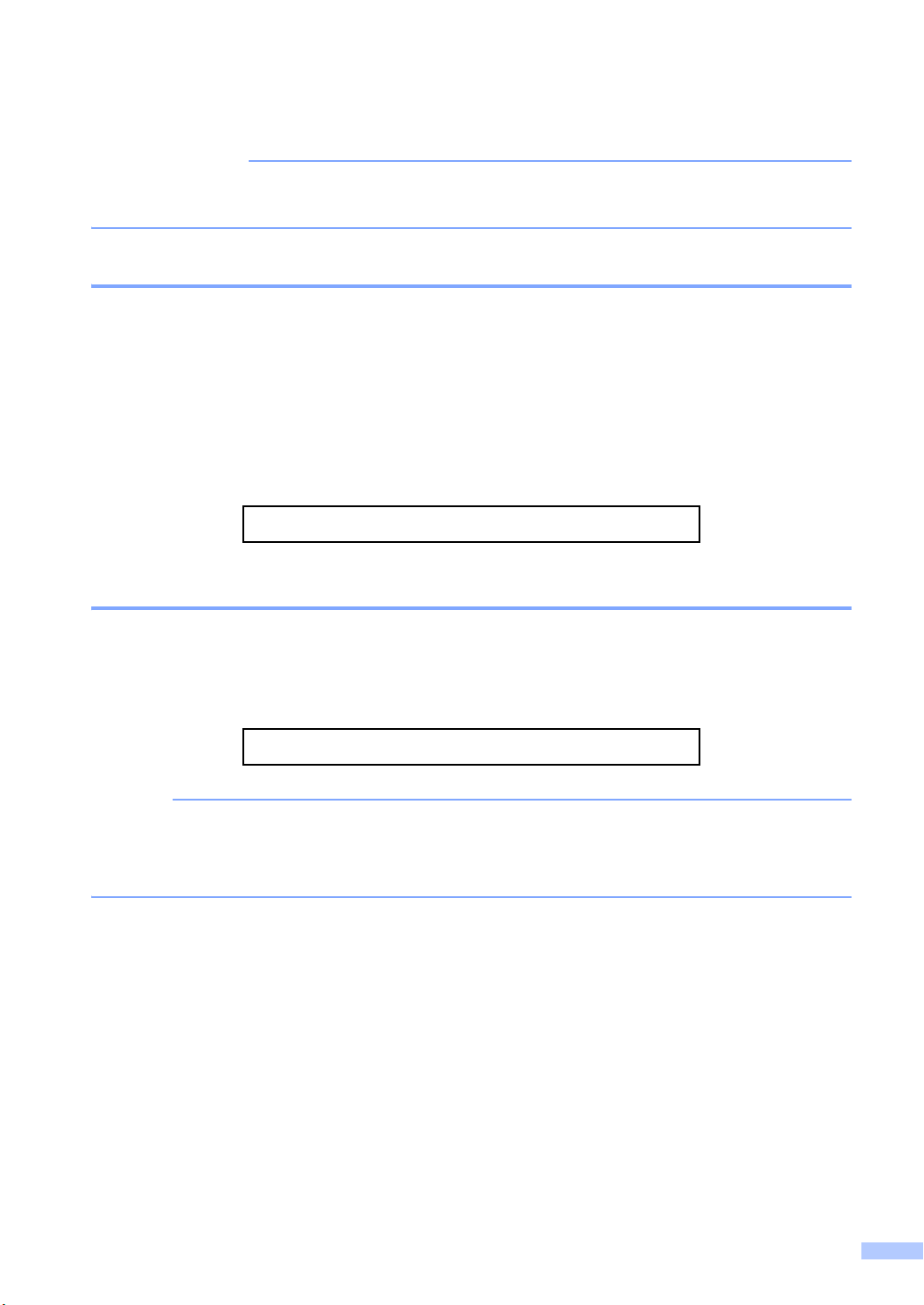
i
Números de Brother
IMPORTANTE
Si necesita ayuda técnica, deberá llamar al país en el que haya adquirido el equipo. Las
llamadas deberán hacerse desde ese mismo país.
Registre su producto
Si registra su producto con Brother International Corporation, estará registrado como el
propietario original del producto. Registro con Brother:
puede servir como comprobante de compra del producto si pierde la factura;
puede avalar una reclamación al seguro si pierde el producto cubierto por un seguro; y,
nos ayudará a notificarle sobre mejoras de producto y ofertas especiales.
Complete y envíe por fax el Registro de garantía de Brother y la Hoja de prueba o para su
comodidad, registre su nuevo producto en línea en
http://www.brother.com/registration/
preguntas más frecuentes (FAQ)
El Brother Solutions Center es el punto de referencia para todas las necesidades de su equipo
de fax/centro multifunción. Puede descargar el software y las utilidades más recientes y leer las
preguntas más frecuentes y las sugerencias de solución de problemas para aprender a sacar el
mejor provecho de su producto Brother.
http://solutions.brother.com/
NOTA
Puede comprobar aquí si hay actualizaciones de controladores de Brother.
Para mantener actualizado el rendimiento del equipo, compruebe aquí si hay actualizaciones
de firmware recientes.
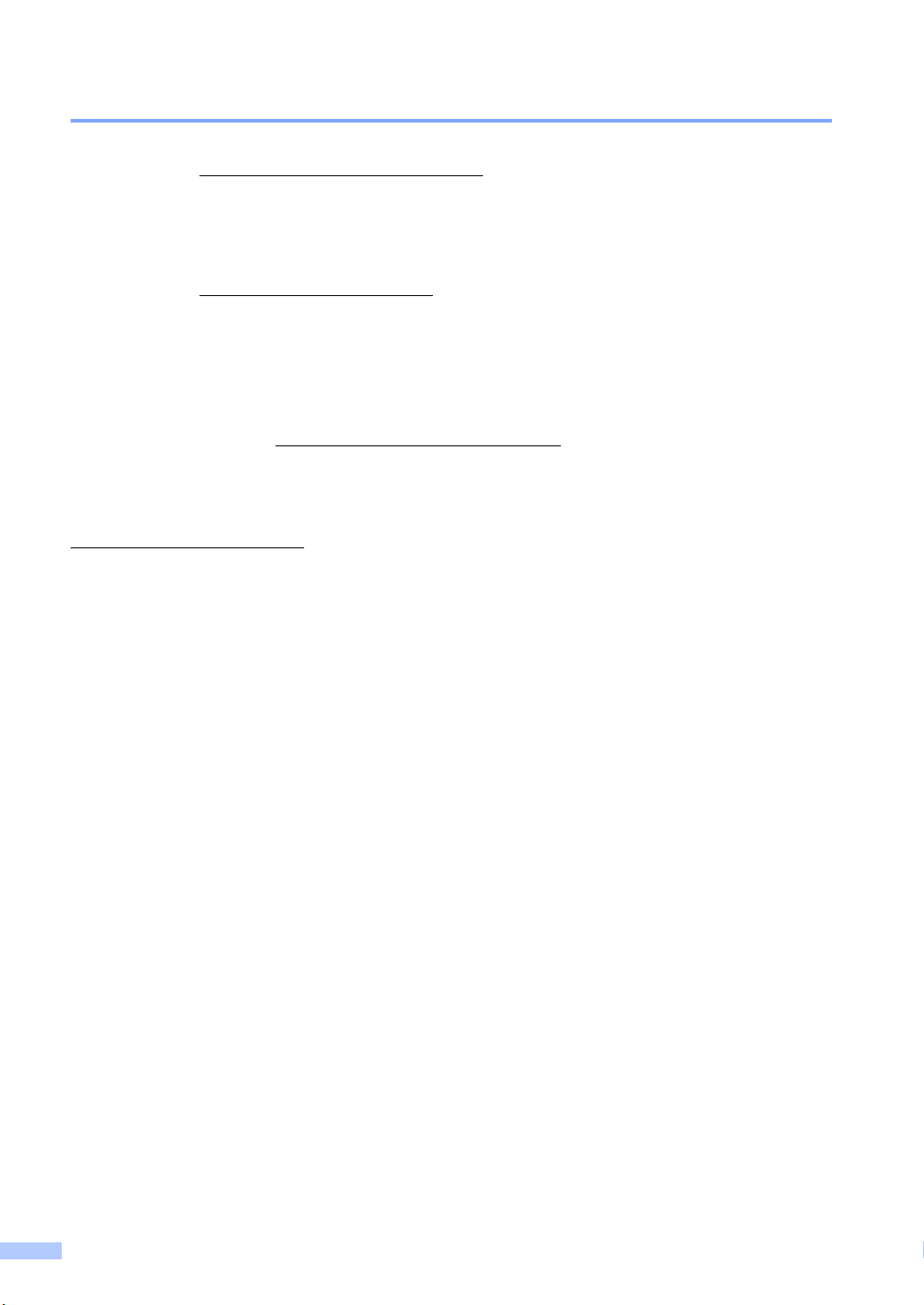
ii
Servicio de atención al cliente
Buscador de centros de servicio técnico (solo en Estados Unidos)
Para encontrar un centro de servicio técnico autorizado de Brother, llame al 1-877-BROTHER
(1-877-276-8437) o visite http://www.brother-usa.com/service/
.
Buscador de centros de servicio técnico (solo en Canadá)
Para encontrar un centro de servicio técnico autorizado de Brother, visite
http://www.brother.ca/support
.
En Estados
Unidos:
http://www.brother-usa.com/support
(Autoservicio/correo electrónico/chat)
1-877-BROTHER (1-877-276-8437)
1-901-379-1215 (asistencia vía fax)
1-877-268-9575 (pruebas de operaciones de envío y recepción de fax)
En Canadá: http://www.brother.ca/support
(Ayuda mediante vídeos de autoservicio/correo
electrónico/chat/Facebook/Twitter)
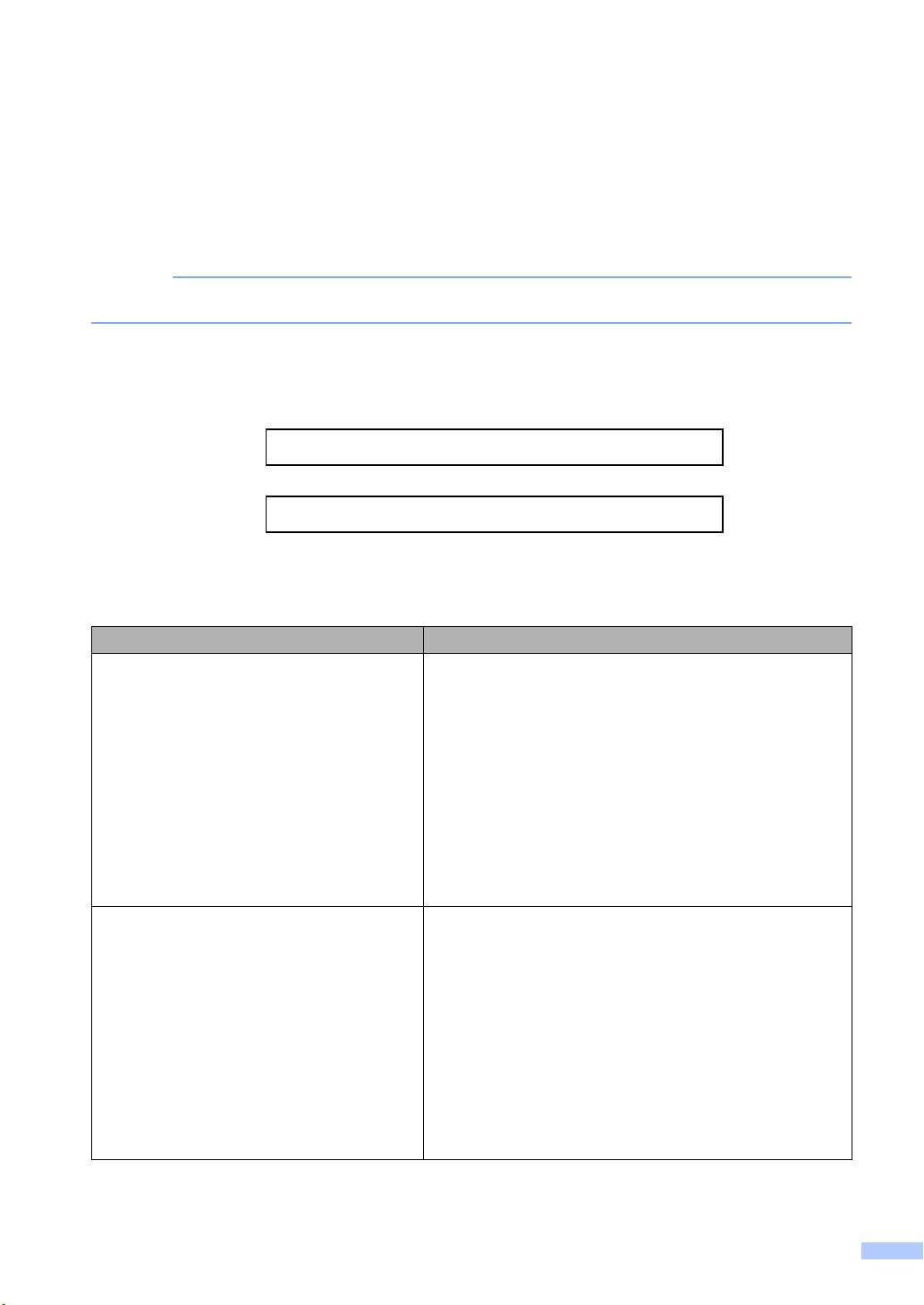
iii
Pedido de consumibles
Para obtener resultados con la mejor calidad, utilice solamente accesorios Brother originales, que
están disponibles en la mayoría de los comercios de Brother. Si no encuentra el consumible que
necesita y dispone de una tarjeta de crédito Visa, MasterCard, Discover o American Express o
cuenta de PayPal, puede pedir directamente a Brother. Visítenos en línea para conocer la amplia
gama de accesorios y consumibles Brother disponibles.
NOTA
En Canadá, solo se acepta Visa y MasterCard.
Información de pedido
En Estados
Unidos:
1-877-552-MALL (1-877-552-6255)
1-800-947-1445 (asistencia vía fax)
http://www.brothermall.com/
En Canadá:
http://www.brother.ca/
Descripción Elemento
Cartucho de tóner <Negro>
(Para EE.UU.)
TN-331BK (Aprox. 2.500 páginas)
123
TN-336BK (Aprox. 4.000 páginas)
124
TN-339BK (Aprox. 6.000 páginas)
125
(Para Chile y Argentina)
TN-311BK (Aprox. 2.500 páginas)
123
TN-316BK (Aprox. 4.000 páginas)
124
TN-319BK (Aprox. 6.000 páginas)
125
Cartucho de tóner <Cian>
(Para EE.UU.)
TN-331C (Aprox. 1.500 páginas)
123
TN-336C (Aprox. 3.500 páginas)
124
TN-339C (Aprox. 6.000 páginas)
125
(Para Chile y Argentina)
TN-311C (Aprox. 1.500 páginas)
123
TN-316C (Aprox. 3.500 páginas)
124
TN-319C (Aprox. 6.000 páginas)
125
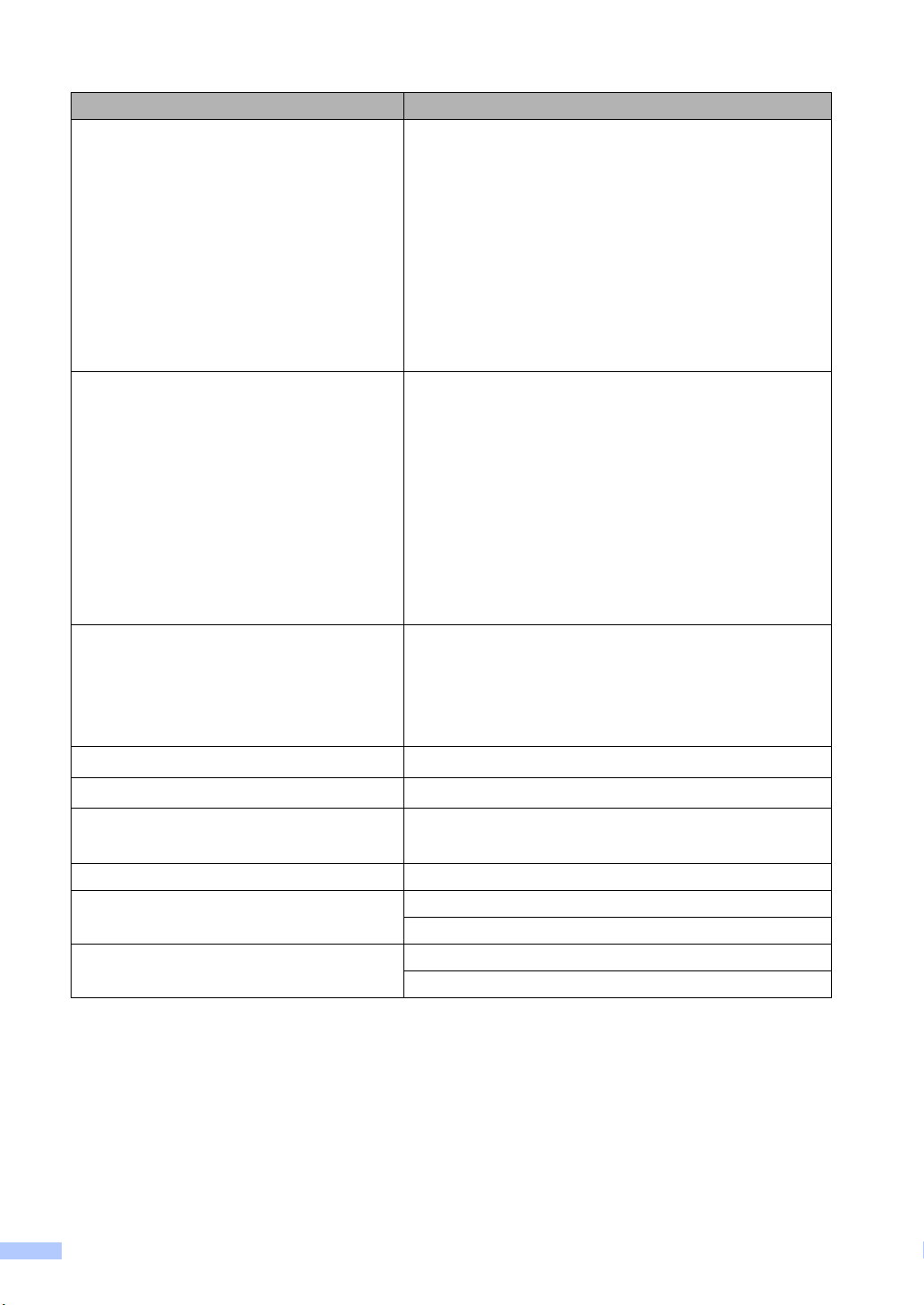
iv
1
Páginas de tamaño Letter o A4 a una sola cara.
2
El rendimiento aproximado del cartucho se declara de acuerdo con ISO/IEC 19798.
3
Cartucho de tóner estándar
4
Cartucho de tóner de larga duración
5
Cartucho de tóner de duración súper larga
6
5 páginas por trabajo
7
1 página por trabajo
8
La vida útil del tambor es aproximada y puede variar según el uso.
Cartucho de tóner <Magenta>
(Para EE.UU.)
TN-331M (Aprox. 1.500 páginas)
123
TN-336M (Aprox. 3.500 páginas)
124
TN-339M (Aprox. 6.000 páginas)
125
(Para Chile y Argentina)
TN-311M (Aprox. 1.500 páginas)
123
TN-316M (Aprox. 3.500 páginas)
124
TN-319M (Aprox. 6.000 páginas)
125
Cartucho de tóner <Amarillo>
(Para EE.UU.)
TN-331Y (Aprox. 1.500 páginas)
123
TN-336Y (Aprox. 3.500 páginas)
124
TN-339Y (Aprox. 6.000 páginas)
125
(Para Chile y Argentina)
TN-311Y (Aprox. 1.500 páginas)
123
TN-316Y (Aprox. 3.500 páginas)
124
TN-319Y (Aprox. 6.000 páginas)
125
Unidad de tambor
(Para EE.UU.)
DR-331CL (Aprox. 25.000 páginas)
78
(Para Chile y Argentina)
DR-311CL (Aprox. 25.000 páginas)
78
Unidad de correa
BU-320CL (50.000 páginas
16
)
Recipiente de tóner residual
WT-320CL (Aprox. 50.000 páginas)
1
Bandeja de papel #2 (opción) LT-320CL (MFC-L8600CDW y MFC-L8850CDW)
LT-325CL (MFC-L9550CDW)
Cable de línea telefónica LG3077001
Guía básica del usuario LEN137001 (Inglés para EE.UU. y Canadá)
LEN137002 (Francés para Canadá)
Guía de configuración rápida LEN138001 (Inglés para EE.UU. y Canadá)
LEN138002 (Francés para Canadá)
Descripción Elemento
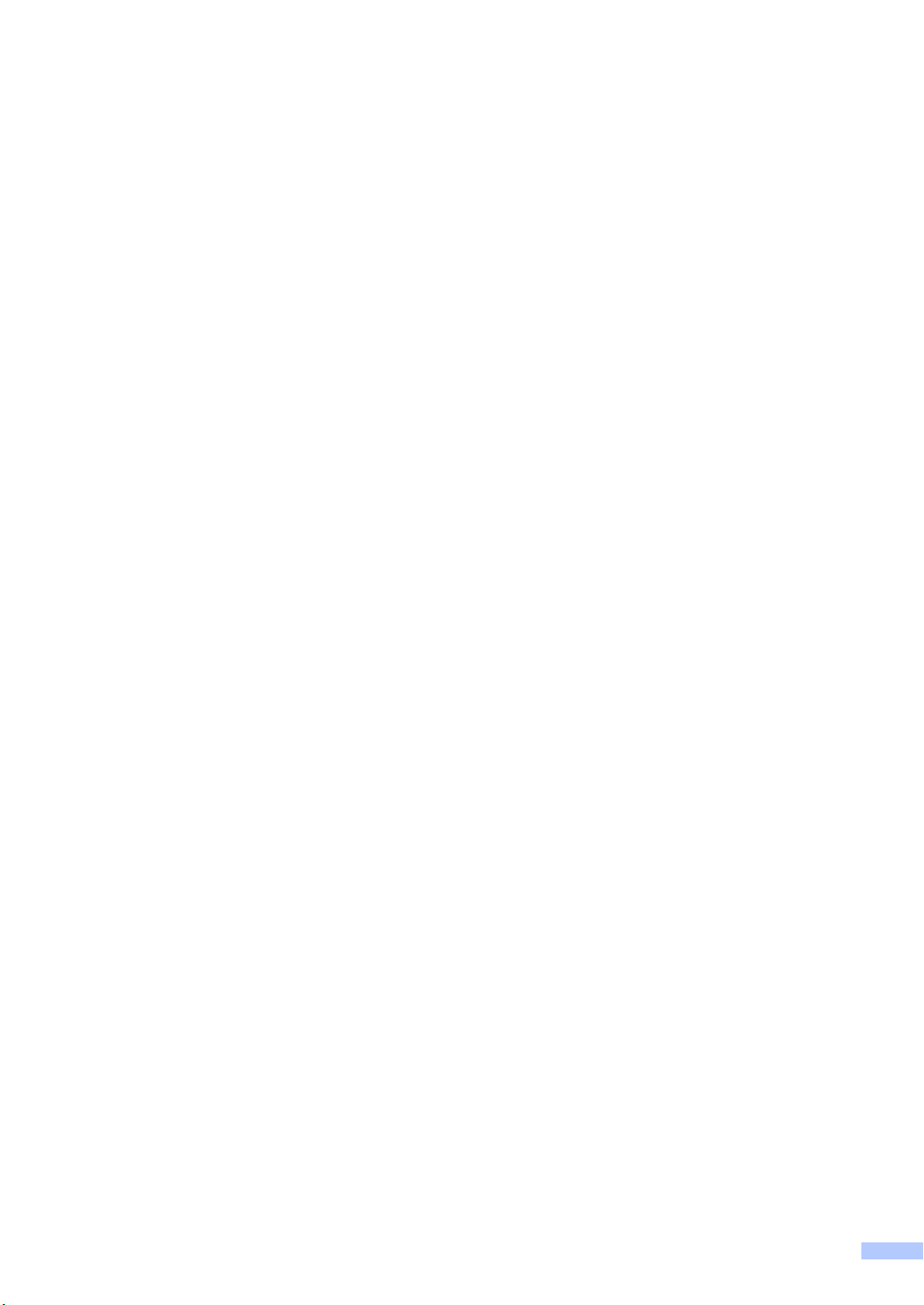
v
Aviso - Descargo de responsabilidad
(EE.UU. y Canadá)
LOS OTORGANTES DE LICENCIAS BROTHER Y SUS DIRECTORES, ADMINISTRADORES,
EMPLEADOS O AGENTES (LLAMADOS COLECTIVAMENTE OTORGANTES DE LICENCIAS
BROTHER) NO OFRECEN GARANTÍA DE NINGÚN TIPO, IMPLÍCITA NI EXPLÍCITA,
OBLIGATORIA NI DE OTRA CLASE INCLUIDAS, SIN LIMITACIÓN, LAS GARANTÍAS DE
COMERCIABILIDAD, ADECUACIÓN PARA UN FIN PARTICULAR EN RELACIÓN A ESTE
SOFTWARE. LOS OTORGANTES DE LICENCIAS BROTHER NO GARANTIZAN NI REALIZAN
NINGUNA DECLARACIÓN CON RESPECTO AL USO O A LOS RESULTADOS DEL USO DEL
SOFTWARE EN TÉRMINOS DE CORRECCIÓN, PRECISIÓN, FIABILIDAD, ACTUALIZACIÓN
U OTROS. USTED ASUME TODO EL RIESGO RELATIVO A LOS RESULTADOS Y
RENDIMIENTO DE ESTE SOFTWARE. ALGUNOS ESTADOS DE LOS EE.UU. Y ALGUNAS
PROVINCIAS DE CANADÁ NO PERMITEN LA EXCLUSIÓN DE GARANTÍAS IMPLÍCITAS. ES
POSIBLE QUE LA EXCLUSIÓN ANTES MENCIONADA NO SE APLIQUE A SU CASO
PARTICULAR.
EN NINGÚN CASO LOS OTORGANTES DE LICENCIAS BROTHER SERÁN RESPONSABLES
POR CUALQUIER DAÑO, DIRECTO, INDIRECTO, INCIDENTAL, ESPECIAL O
CONSECUENCIAL, PÉRDIDA DE GANANCIAS O POR INTERRUPCIÓN COMERCIALES
ORIUNDAS DEL USO O DE LA INCAPACIDAD DE USAR ESTE SOFTWARE INCLUSO SI LOS
OTORGANTES DE LICENCIAS BROTHER HAN SIDO ADVERTIDO DE LA POSIBILIDAD DE
TALES DAÑOS. PUESTO QUE ALGUNOS ESTADOS DE LOS EE.UU Y ALGUNAS
PROVINCIAS DE CANADÁ NO PERMITEN LA EXCLUSIÓN O LIMITACIÓN DE GARANTÍAS
IMPLÍCITAS O RESPONSABILIDAD POR DAÑOS INDIRECTOS O CONSECUENTES, DE
MODO QUE LA ANTERIOR LIMITACIÓN PODRÍA NO AFECTARLE. EN NINGÚN CASO LA
RESPONSABILIDAD DE LOS OTORGANTES DE LICENCIAS BROTHER POR TODOS LOS
DAÑOS Y PERJUICIOS, PÉRDIDAS Y ACCIONES (YA SEAN POR INCUMPLIMIENTO DE
CONTRATO O NO) (INCLUYENDO NEGLIGENCIA) SUPERARÁ LA CANTIDAD DE $50.
Aviso de recopilación y publicación
Bajo la supervisión de Brother Industries Ltd., el presente manual se ha recopilado y publicado,
teniendo en cuenta las descripciones y especificaciones de producto más recientes.
El contenido de este manual y las especificaciones de este producto están sujetas a cambios sin
previo aviso.
Brother se reserva el derecho de realizar cambios en las especificaciones y materiales
contenidos en el presente manual sin aviso ni obligación alguna y no se hará responsable de
ningún daño, (incluyendo daños incidentales o derivados), que resulten de la confianza en los
materiales presentados, incluyendo pero no limitándose a errores tipográficos o de otro tipo
relacionados con la presente publicación.

vi
¿Dónde puedo encontrar las Guías del usuario?
¿De qué guía se
trata?
¿Qué contiene? ¿Dónde se encuentra?
Guía de seguridad
del producto
Lea primero esta Guía. Lea las
Instrucciones de seguridad antes de
configurar el equipo. Consulte esta Guía
para obtener las marcas comerciales y las
limitaciones legales.
Para EE.UU:
Documento PDF / Brother
Solutions Center
1
Para Chile/Argentina:
Impreso / En la caja
Guía de
configuración rápida
Siga las instrucciones para configurar el
equipo e instalar los controladores y el
software del sistema operativo y el tipo de
conexión que esté utilizando.
Para EE.UU:
Documento PDF / Brother
Solutions Center
1
Para Chile/Argentina:
Impreso / En la caja
Guía básica del
usuario
Para obtener información sobre las
funciones básicas de fax, copia, escaneado
e impresión directa y cómo sustituir los
consumibles. Consulte las sugerencias de
solución de problemas.
Para EE.UU:
Documento PDF / Brother
Solutions Center
1
Para Chile/Argentina:
Impreso / En la caja
Guía avanzada del
usuario
Para obtener información sobre las
operaciones más avanzadas de fax, copia,
funciones de seguridad, informes de
impresión y realización del mantenimiento
rutinario.
Para EE.UU:
Documento PDF / Brother
Solutions Center
1
Para otros países:
(Windows
®
)
Documento PDF / CD-ROM / En
la caja
(Macintosh)
Documento PDF / Brother
Solutions Center
1
Guía del usuario de
software y en red
Esta Guía contiene instrucciones de
escaneado, impresión, PC-FAX y otras
operaciones que pueden realizarse
conectando el equipo Brother a una
computadora. También contiene
información útil sobre el uso de la utilidad
Brother ControlCenter, el uso del equipo en
un entorno de red y términos de uso
frecuente.
Para EE.UU:
Documento HTML / Brother
Solutions Center
1
Para otros países:
(Windows
®
)
Documento HTML / CD-ROM /
En la caja
(Macintosh)
Documento HTML / Brother
Solutions Center
1
Guía de Google
Cloud Print
Esta Guía proporciona información acerca
de cómo configurar su equipo Brother para
usarlo con una cuenta de Google y cómo
utilizar los servicios de Google Cloud Print™
para imprimir por Internet.
Documento PDF / Brother
Solutions Center
1
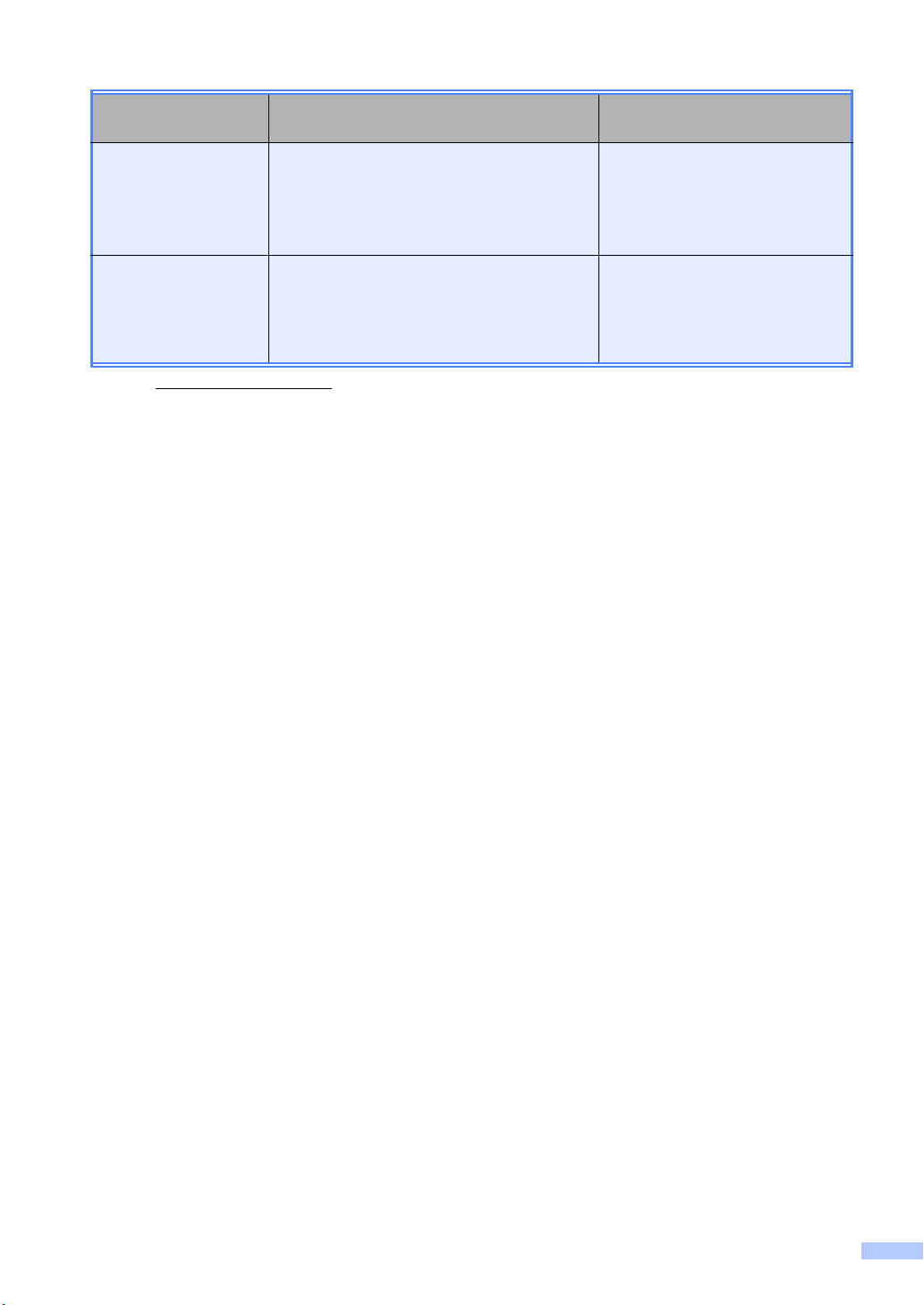
vii
1
Visite http://solutions.brother.com/.
Guía de impresión y
escaneado con
dispositivos móviles
para Brother
iPrint&Scan
Esta Guía proporciona información útil
sobre la impresión desde el dispositivo móvil
y el escaneado desde el equipo Brother al
dispositivo móvil cuando está conectado a
una red Wi-Fi
®
.
Documento PDF / Brother
Solutions Center
1
Guía de Web
Connect
Esta Guía proporciona información acerca
de cómo configurar y utilizar su equipo
Brother para escanear, cargar y ver
imágenes y archivos en determinados sitios
web que ofrecen estos servicios.
Documento PDF / Brother
Solutions Center
1
¿De qué guía se
trata?
¿Qué contiene? ¿Dónde se encuentra?
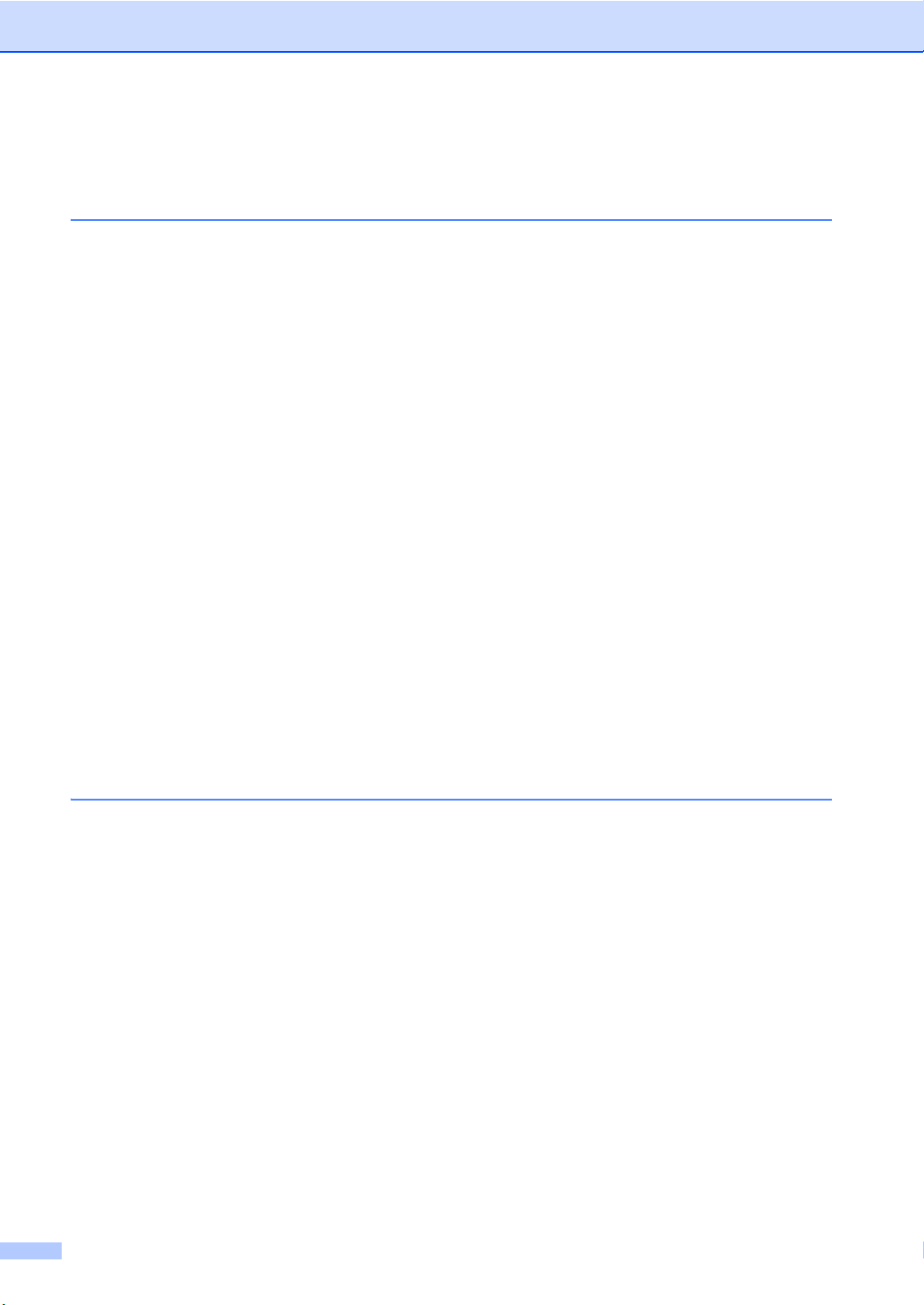
viii
Tabla de contenido
(Guía básica del usuario)
1 Información general 1
Uso de la documentación ......................................................................................1
Símbolos y convenciones utilizados en la documentación.............................. 1
Acceso a Brother Utilities (Windows
®
) ..................................................................2
Acceso a la Guía avanzada del usuario y la Guía del usuario de software y
en red.................................................................................................................. 3
Visualización de documentación .....................................................................3
Cómo acceder a las Guías del usuario sobre las funciones avanzadas ...............5
Acceso a la asistencia de Brother (Windows
®
) .....................................................6
Acceso a la asistencia de Brother (Macintosh)......................................................7
Información general del panel de control...............................................................8
Pantalla táctil LCD .........................................................................................10
Configuración de la pantalla Preparado ........................................................14
Operaciones básicas .....................................................................................14
Configuración de los accesos directos ................................................................15
Adición de accesos directos de copia ........................................................... 15
Adición de accesos directos de fax ...............................................................16
Adición de accesos directos de escaneado ..................................................17
Adición de accesos directos de Web Connect .............................................. 19
Añadir accesos directos a aplicaciones ........................................................20
Modificación de los accesos directos ............................................................21
Modificación de nombres de acceso directo .................................................22
Eliminación de los accesos directos..............................................................22
Recuperación de accesos directos................................................................22
Configuración de la ID de estación................................................................23
2 Carga de papel 24
Carga de papel y soportes de impresión .............................................................24
Carga de papel en la bandeja de papel estándar y en la bandeja inferior
opcional .....................................................................................................24
Carga de papel en la bandeja multipropósito (bandeja MP) .........................26
Áreas no escaneables y no imprimibles ........................................................ 31
Ajustes de papel ..................................................................................................32
Tamaño del papel..........................................................................................32
Tipo de papel.................................................................................................32
Uso de la bandeja en el modo de copia ........................................................33
Uso de la bandeja en el modo de fax ............................................................33
Uso de la bandeja en el modo de impresión .................................................34
Papel y otros soportes de impresión aceptables .................................................35
Papel y soportes de impresión recomendados (solo EE.UU.) ......................35
Tipo y tamaño de papel .................................................................................35
Manipulación y uso de papel especial........................................................... 37

ix
3 Carga de documentos 40
Cómo cargar documentos ...................................................................................40
Uso del alimentador automático de documentos (unidad ADF) ....................40
Uso del cristal de escaneado ........................................................................ 41
4 Envío de un fax 42
Cómo enviar un fax.............................................................................................. 42
Detener el envío de fax ................................................................................. 43
Envío por fax de documentos de tamaño A4/Legal/Folio desde
el cristal de escaneado..............................................................................44
Cancelación de un fax en curso .................................................................... 44
Informe Verificación de la transmisión...........................................................44
5 Recepción de un fax 46
Modos de recepción ............................................................................................ 46
Seleccione el modo de recepción correcto....................................................46
Uso de los modos de recepción .......................................................................... 48
Solo fax..........................................................................................................48
Fax/Tel...........................................................................................................48
Manual........................................................................................................... 48
TAD externo ..................................................................................................48
Ajustes del modo de recepción............................................................................ 49
Número de timbres ........................................................................................49
Duración del timbre F/T (solamente Modo Fax/Tel) ......................................49
Recepción simplificada..................................................................................50
Vista previa del fax (solo blanco y negro)............................................................ 51
Cómo obtener una vista previa de un fax recibido ........................................51
Desactivación de la vista previa del fax.........................................................53
6 Uso del PC-FAX 54
Cómo usar el PC-FAX .........................................................................................54
Recepción de PC-FAX (solo Windows
®
).......................................................54
Envío de PC-Fax ...........................................................................................55
7 Servicios telefónicos y dispositivos externos 56
Servicios de la línea telefónica (Solo EE.UU.)..................................................... 56
Servicio de voz ..............................................................................................56
Timbre distintivo ............................................................................................57
Conexión de un TAD externo (contestador automático)......................................59
Conexiones.................................................................................................... 60
Grabación de un mensaje saliente (OGM) .................................................... 61
Conexiones de líneas múltiples (PBX) ..........................................................61
Teléfonos externos y extensiones telefónicas ..................................................... 62
Conexión de un teléfono externo o extensión telefónica...............................62
Utilización de teléfonos externos y extensiones telefónicas..........................62
Uso de un auricular inalámbrico externo que no sea de Brother ..................63
Utilización de códigos remotos...................................................................... 63
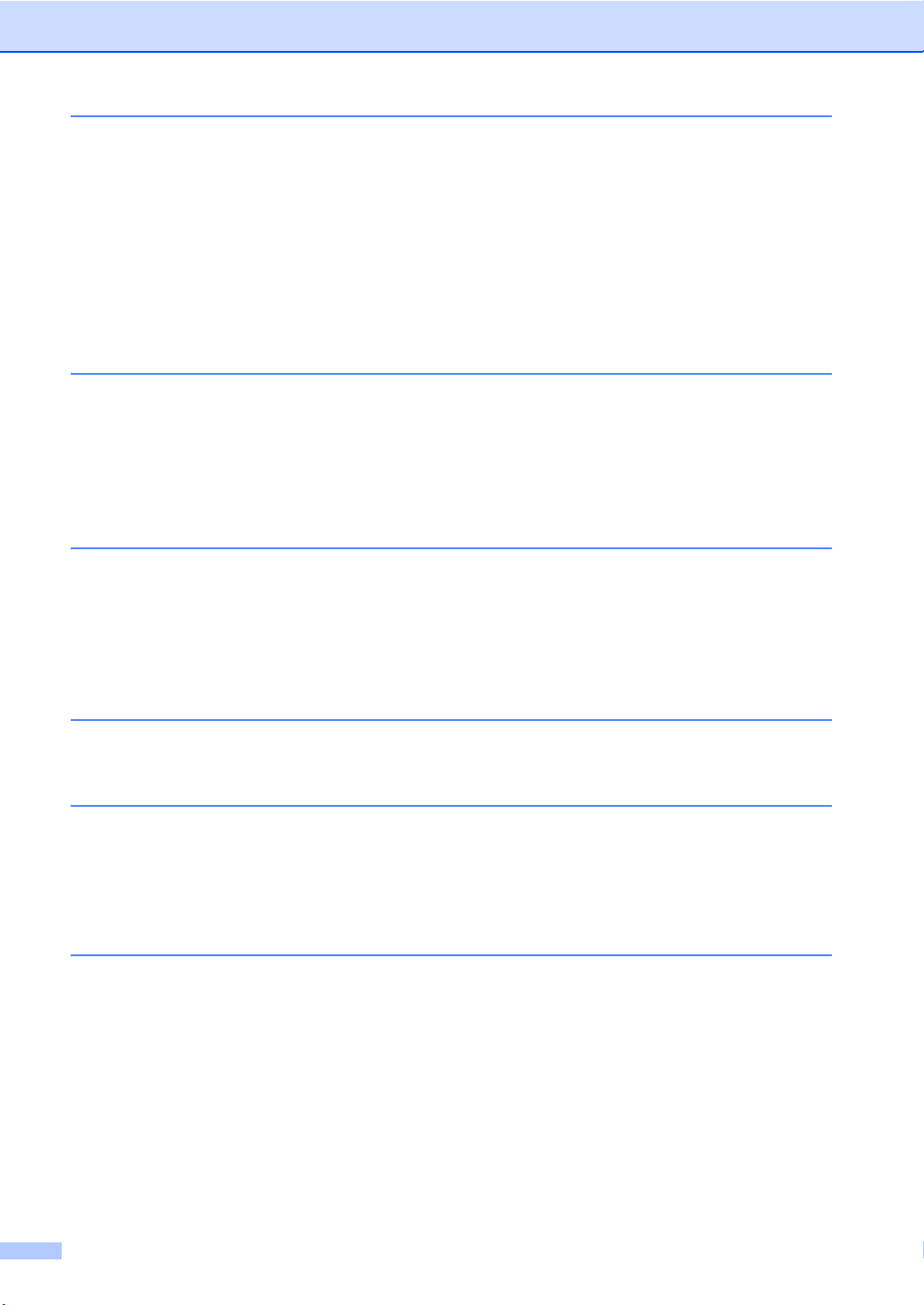
x
8 Marcación y almacenamiento de números 65
Cómo marcar ....................................................................................................... 65
Manual marcación .........................................................................................65
Marcación desde la libreta de direcciones ....................................................65
Búsqueda LDAP ............................................................................................ 65
Remarcación de fax.......................................................................................65
Almacenamiento de números ..............................................................................66
Almacenamiento de pausa ............................................................................66
Almacenamiento de números de la libreta de direcciones ............................66
Modificación de nombres o números de la libreta de direcciones.................67
9 Realización de copias 68
Cómo copiar ........................................................................................................68
Detención de una copia.................................................................................68
Configuración predefinida de copia ...............................................................68
Ajustes de copia y opciones ..........................................................................69
10 Impresión desde una unidad flash USB o cámara digital
compatible con el almacenamiento masivo 70
Creación de un archivo PRN para la impresión directa.......................................70
Impresión directamente desde una unidad flash USB o cámara digital
compatible con el almacenamiento masivo ......................................................71
Modificación de la configuración predeterminada
para la impresión directa ...........................................................................73
11 Cómo imprimir desde una computadora 74
Impresión de un documento ................................................................................74
12 Cómo escanear a una computadora 75
Antes de escanear...............................................................................................75
Escaneado de un documento como archivo PDF mediante ControlCenter4
(Windows
®
).......................................................................................................76
Cómo escanear un documento como archivo PDF mediante la pantalla táctil ...78
A Mantenimiento rutinario 80
Sustitución de consumibles .................................................................................80
Sustitución de los cartuchos de tóner............................................................87
Limpieza de los hilos de corona ....................................................................93
Sustitución de la unidad de tambor ............................................................... 96
Sustitución de la unidad de correa ..............................................................103
Sustitución del recipiente de tóner residual................................................. 108
Limpieza del escáner...................................................................................115
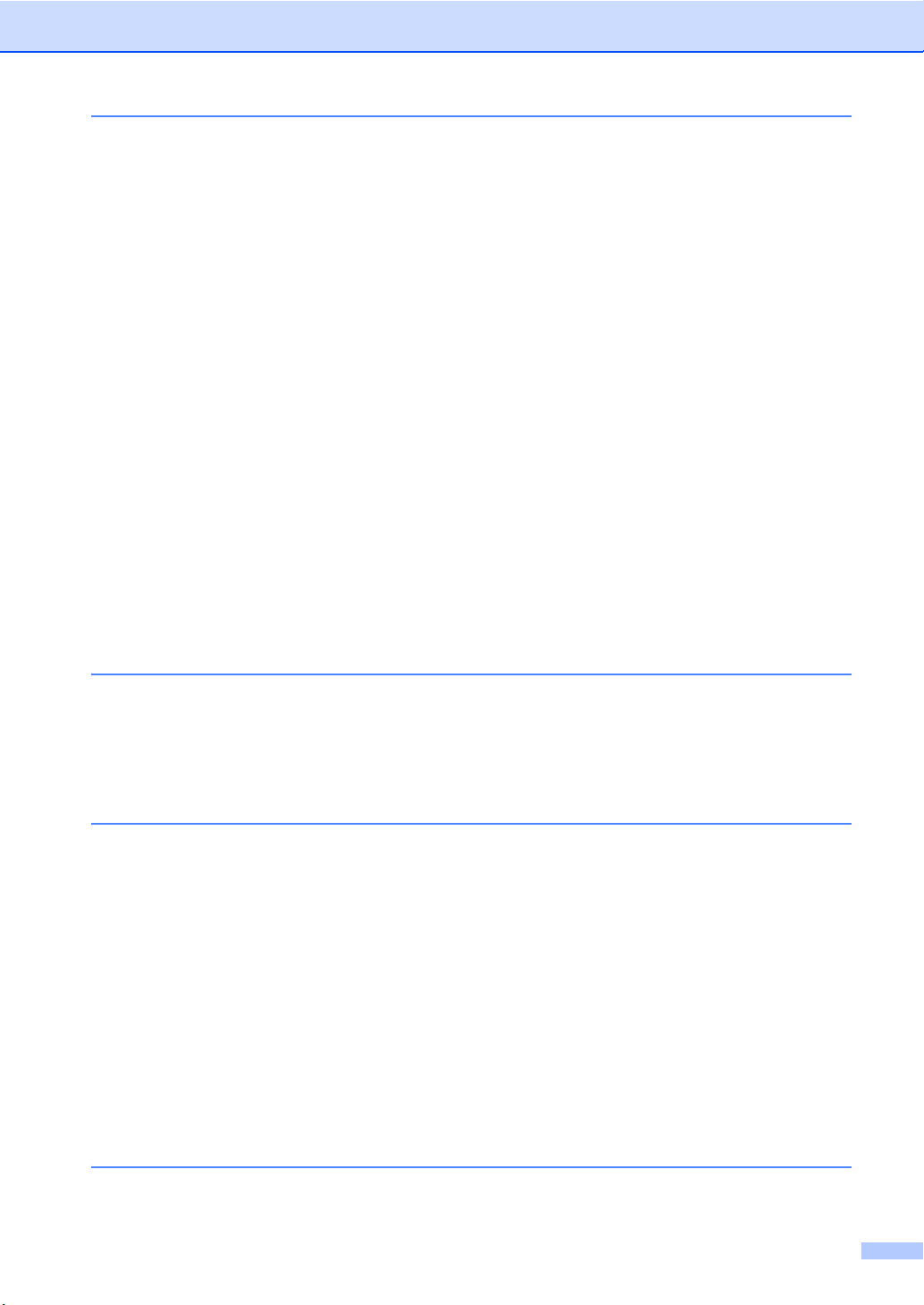
xi
B Solución de problemas 117
Identificación del problema ................................................................................117
Mensajes de error y mantenimiento ..................................................................119
Transferencia de faxes o del informe de diario del fax................................129
Atascos de documentos ....................................................................................131
Documento atascado en la parte superior de la unidad ADF...................... 131
Documento atascado bajo la cubierta de documentos................................131
Extracción de documentos pequeños atascados en la unidad ADF ...........132
Documento atascado en la bandeja de salida............................................. 132
Atascos de papel ...............................................................................................133
Papel atascado en la bandeja multipropósito..............................................133
Papel atascado en la bandeja de papel 1 o 2 ............................................. 134
Papel atascado en la parte posterior del equipo .........................................135
Papel atascado en el interior del equipo .....................................................137
Papel atascado debajo de la bandeja de papel........................................... 140
Si tiene problemas con el equipo....................................................................... 142
Configuración de la detección del tono de marcación................................. 152
Interferencias en la línea telefónica/VoIP .................................................... 152
Mejora de la calidad de impresión..................................................................... 153
Información sobre el equipo ..............................................................................162
Comprobación del número de serie ............................................................162
Comprobación de la versión del firmware ...................................................162
Operaciones de restauración ......................................................................162
Cómo restablecer el equipo.........................................................................163
C Tablas de ajustes y funciones 164
Uso de las tablas de ajustes..............................................................................164
Tablas de ajustes...............................................................................................165
Tablas de funciones...........................................................................................195
Introducción de texto ......................................................................................... 227
D Especificaciones 228
Generales ..........................................................................................................228
Tamaño del documento..................................................................................... 231
Soportes de impresión....................................................................................... 232
Fax..................................................................................................................... 233
Copia .................................................................................................................234
Escáner ............................................................................................................. 235
Impresora........................................................................................................... 236
Interfaces...........................................................................................................237
Red .................................................................................................................... 238
Función de impresión directa.............................................................................239
Requisitos de la computadora ........................................................................... 240
Consumibles......................................................................................................241
Información importante relativa a la vida útil del cartucho de tóner...................243
E Índice 245

xii
Tabla de contenido
(Guía avanzada del usuario)
Puede consultar la Guía avanzada del usuario:
La Guía avanzada del usuario explica las siguientes características y operaciones.
1 Configuración general
Almacenamiento en memoria
Ajuste del modo de marcación por
tonos o pulsos
(solo en Chile/Argentina)
Ajustes de volumen
Opción automática de horario de
verano (solo en EE.UU.)
Cambio de hora
(Solamente Chile/Argentina)
Ajuste de la zona horaria
Funciones de ecología
Función de modo sin ruido
Pantalla táctil
Prefijo de marcación
2 Funciones de seguridad
Secure Function Lock 3.0
Autenticación de Active Directory
IPSec
Bloqueo de configuración
Restricción de marcación
3 Envío de un fax
Opciones de envío adicionales
Operaciones de envío adicionales
4 Recepción de un fax
Opciones de recepción en memoria
Recuperación remota
Operaciones de recepción
adicionales
5 Marcación y
almacenamiento de números
Servicios de la línea telefónica
Operaciones de marcación
adicionales
Maneras adicionales de almacenar
números
6 Impresión de informes
Informes de fax
Informes
7 Cómo hacer copias
Ajustes de copia
A Mantenimiento rutinario
Limpieza y comprobación del equipo
Sustitución de piezas de
mantenimiento periódico
Embalaje y transporte del equipo
B Opciones
Opciones
Bandeja de papel opcional (Para los
modelos MFC-L8600CDW y
MFC-L8850CDW (LT-320CL))
(Para el modelo MFC-L9550CDW
(LT-325CL))
Tarjeta de memoria
C Glosario
DÍndice
En EE. UU.:
Brother Solutions Center en http://solutions.brother.com/
En otros países:
(Windows
®
) CD-ROM / En la caja
(Macintosh) Brother Solutions Center en
http://solutions.brother.com/
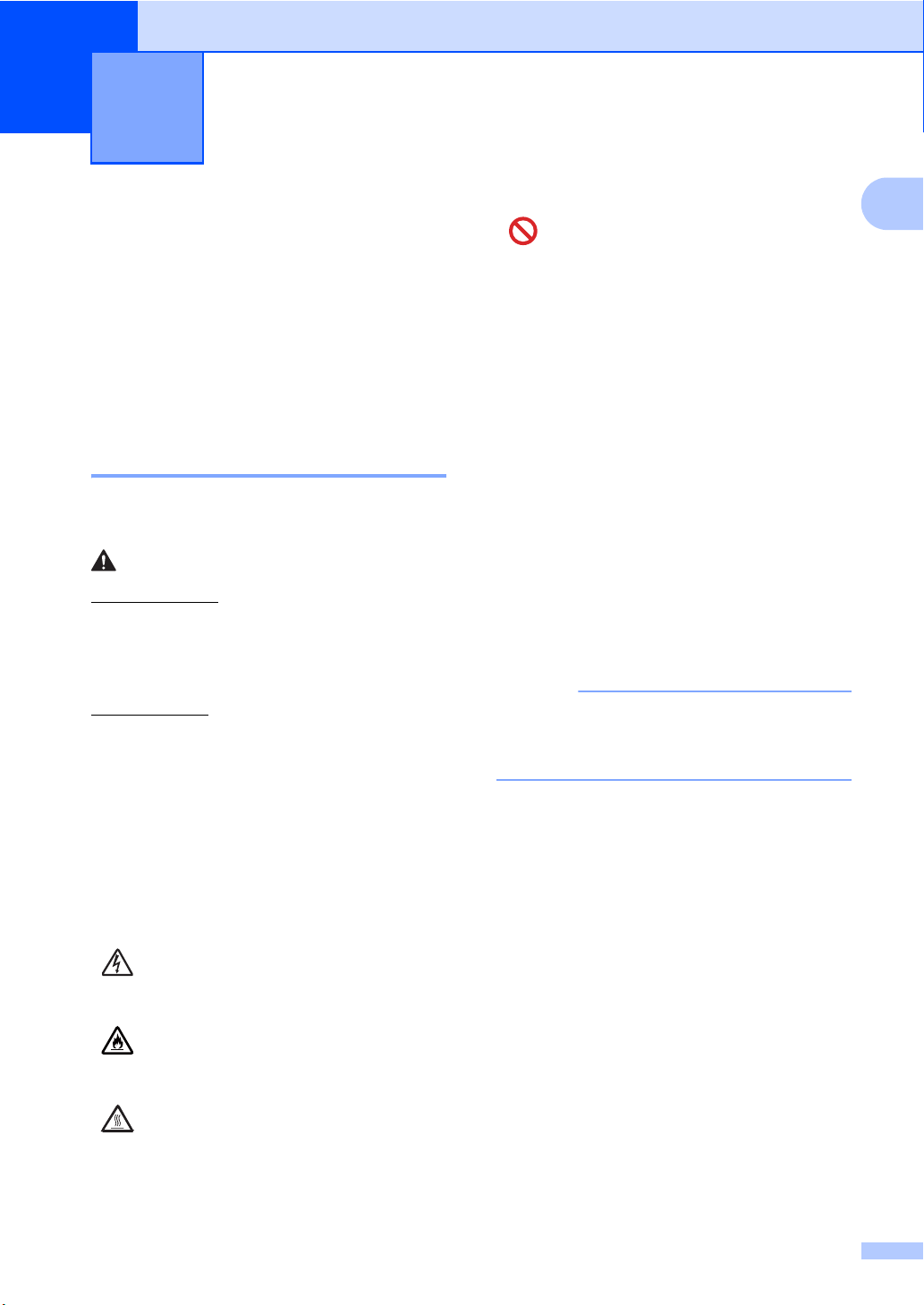
1
1
1
Uso de la
documentación 1
Gracias por adquirir un equipo Brother. La
lectura de la documentación le ayudará a
sacar el máximo partido a su equipo.
Símbolos y convenciones
utilizados en la
documentación 1
Los siguientes símbolos y convenciones se
utilizan en toda la documentación.
ADVERTENCIA
ADVERTENCIA indica una situación
potencialmente peligrosa que, si no se evita,
puede producir la muerte o lesiones graves.
IMPORTANTE
IMPORTANTE indica una situación
potencialmente peligrosa que de no evitarse,
podría provocar daños materiales o fallas en
el funcionamiento del producto.
NOTA
Las notas le indican cómo debe responder
ante situaciones que pueden presentarse o le
ofrecen sugerencias acerca del uso de la
operación actual con otras funciones.
Observe todas las advertencias y las
instrucciones marcadas en el producto.
NOTA
La mayor parte de las ilustraciones de
esta guía del usuario muestran el
MFC-L8850CDW.
Información general 1
Los iconos de peligro de descarga
eléctrica le alertan sobre una posible
descarga eléctrica.
Los iconos de peligro de incendio
indican que puede producirse un
incendio.
Los iconos de superficie caliente le
advierten que no toque las partes del
equipo con temperatura elevada.
Los iconos de prohibición indican
acciones que no deben ser
realizadas.
Negrita La tipografía en negrita
identifica los números del
teclado de marcación del panel
táctil o de la pantalla de la
computadora.
Cursiva La tipografía en cursiva tiene
por objeto destacar puntos
importantes o derivarle a un
tema afín.
Courier
New
La tipografía Courier New
identifica los mensajes
mostrados en la pantalla táctil
del equipo.
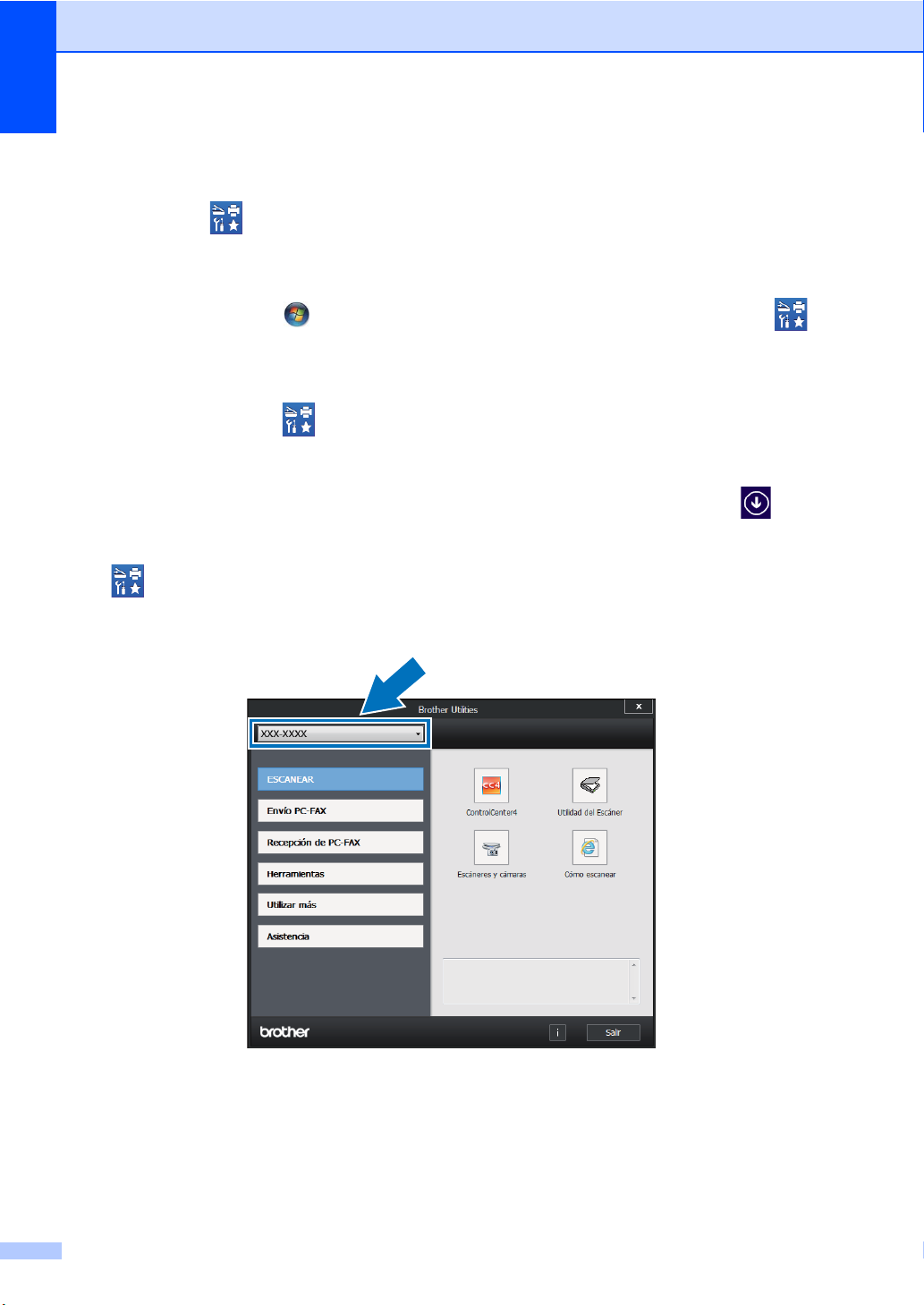
Capítulo 1
2
Acceso a Brother Utilities (Windows
®
) 1
Brother Utilities es un selector de aplicaciones que ofrece un acceso cómodo a todas las
aplicaciones de Brother instaladas en el dispositivo.
a (Windows
®
7 / Windows Vista
®
/ Windows
®
XP)
Haga clic en el menú (Iniciar) y seleccione Todos los programas > Brother >
Brother Utilities
(Windows
®
8)
Toque o haga clic en (Brother Utilities) en la pantalla Inicio o en el escritorio.
(Windows
®
8.1)
Mueva el ratón a la esquina inferior izquierda de la pantalla Inicio y haga clic en (si usa
un dispositivo táctil, deslice el dedo de abajo arriba en la pantalla Inicio para que aparezca
la pantalla Aplicaciones). Cuando aparezca la pantalla Aplicaciones, toque o haga clic en
(Brother Utilities).
b Seleccione su equipo.
c Elija la operación que desea utilizar.
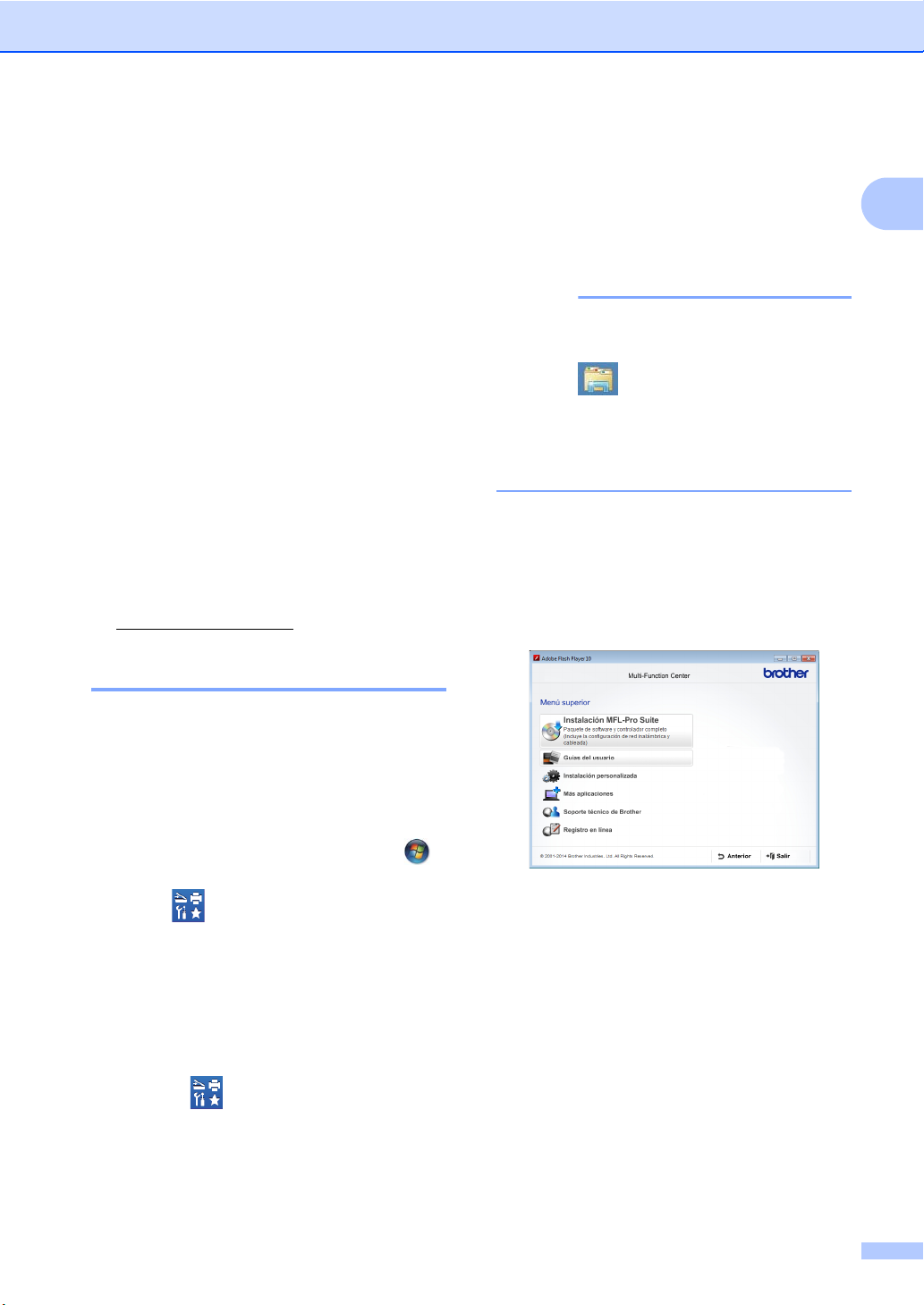
Información general
3
1
Acceso a la Guía
avanzada del usuario y
la Guía del usuario de
software y en red
1
Esta Guía básica del usuario no contiene
toda la información sobre el equipo; por
ejemplo, no explica el uso de las funciones
avanzadas de fax, copia, impresión,
escaneado, PC-FAX y red. Cuando esté
preparado para obtener información
detallada acerca de estas operaciones, lea la
Guía avanzada del usuario y la Guía del
usuario de software y en red que se
encuentran en el CD-ROM (Windows
®
)
1
o
Brother Solutions Center (Macintosh).
1
En EE.UU.: encontrará la Guía avanzada del
usuario y la Guía del usuario de software y en red en
el Brother Solutions Center, en
http://solutions.brother.com/
.
Visualización de documentación
1
Visualización de documentación
(Windows
®
) 1
(Windows
®
7 / Windows Vista
®
/
Windows
®
XP)
Para ver la documentación, en el menú
(
Iniciar
), seleccione
Todos los programas
>
Brother
>
Brother Utilities
. Haga clic en
la lista desplegable y seleccione el nombre de
su modelo (si no está ya seleccionado). Haga
clic en
Asistencia
en la barra de navegación
izquierda y, a continuación, haga clic en
Guías del usuario
.
(Windows
®
8)
Haga clic en (
Brother Utilities
) y, a
continuación, haga clic en la lista desplegable y
seleccione el nombre de su modelo (si no está
ya seleccionado). Haga clic en
Asistencia
en
la barra de navegación izquierda y, a
continuación, haga clic en
Guías del usuario
.
Si no ha instalado el software, puede ver la
documentación en el CD-ROM siguiendo los
pasos siguientes:
a Encienda la computadora. Inserte el
CD-ROM en la unidad de CD-ROM.
NOTA
Si la pantalla de Brother no aparece, vaya
a Equipo (Mi PC). (Windows
®
8: Haga
clic en (Explorador de archivos) en
la barra de tareas y, a continuación, vaya
a Equipo (Este equipo).) Haga doble clic
en el icono del CD-ROM y, a continuación,
haga doble clic en start.exe.
b Si aparece el nombre del modelo en la
pantalla, púlselo.
c
Si aparece la pantalla de selección de
idioma, pulse el idioma deseado.
Aparecerá el menú principal del CD-ROM.
d Haga clic en Guías del usuario.
En EE.UU.: aparece la pantalla de
descarga de manuales.
e Si aparece la pantalla de países,
seleccione su país. Cuando aparezca la
lista de guías del usuario, seleccione la
guía que desee.
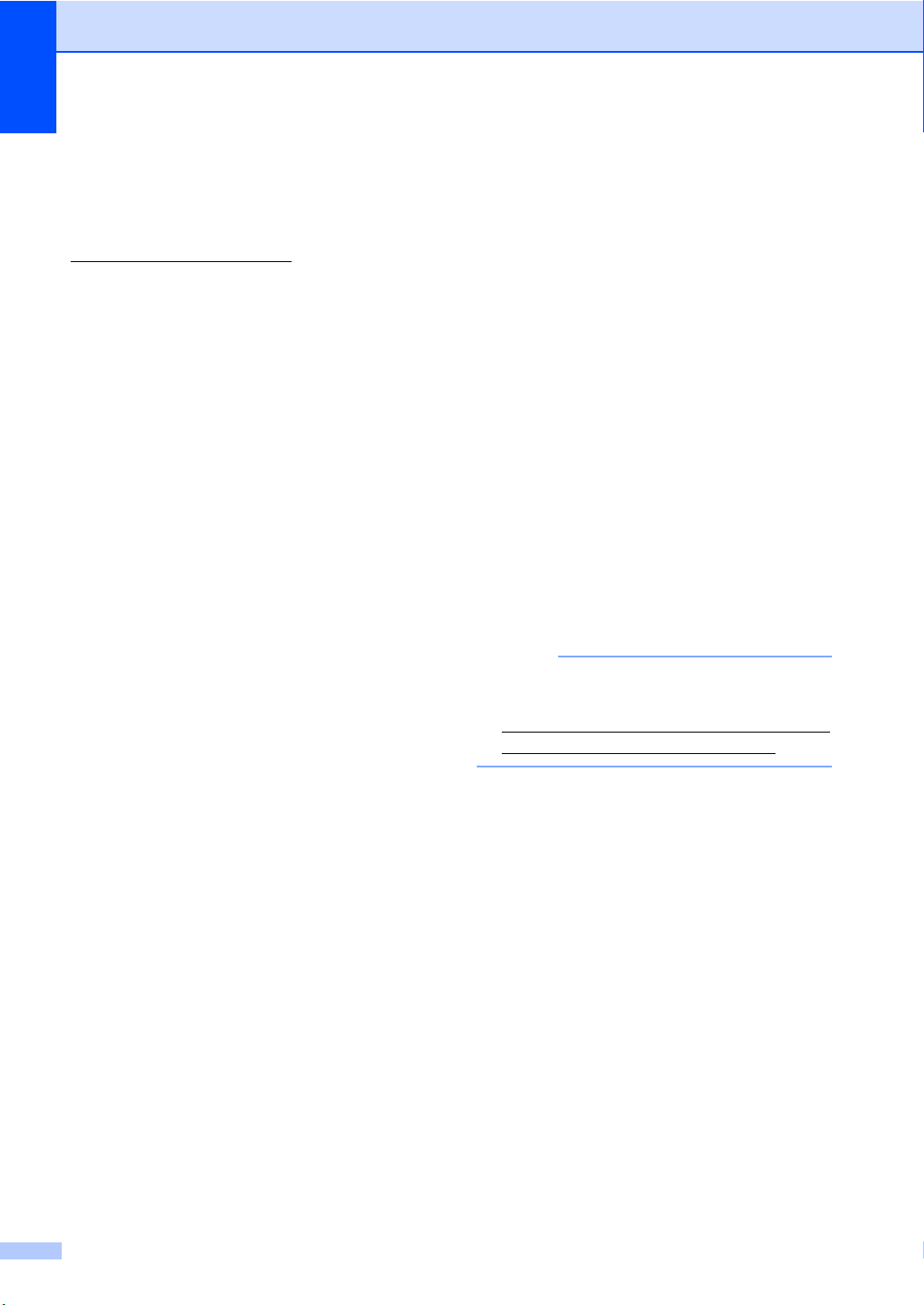
Capítulo 1
4
Visualización de documentación
(Macintosh)
1
Puede ver y descargar las Guías del usuario
en el Brother Solutions Center:
http://solutions.brother.com/
.
Haga clic en Manuales en la página de su
modelo para descargar la documentación.
Cómo encontrar las instrucciones de
escaneado
1
Hay muchas maneras de poder escanear
documentos. Puede encontrar las
instrucciones de la siguiente manera:
Guía del usuario de software y en red
Escaneado
ControlCenter
Escaneado en red
Guías de procedimiento Nuance™
PaperPort™ 12SE
(Windows
®
)
Las Guías de procedimiento completas de
Nuance™ PaperPort™ 12SE se pueden
ver seleccionando la pestaña Ayuda de la
aplicación Nuance™ PaperPort™ 12SE.
Guía del usuario de Presto! PageManager
(Macintosh)
NOTA
Presto! PageManager se puede descargar
desde
http://nj.newsoft.com.tw/download/brother/
PM9SEInstaller_BR_multilang.dmg
La Guía del usuario de Presto!
PageManager se puede visualizar desde
la sección Ayuda de la aplicación Presto!
PageManager.
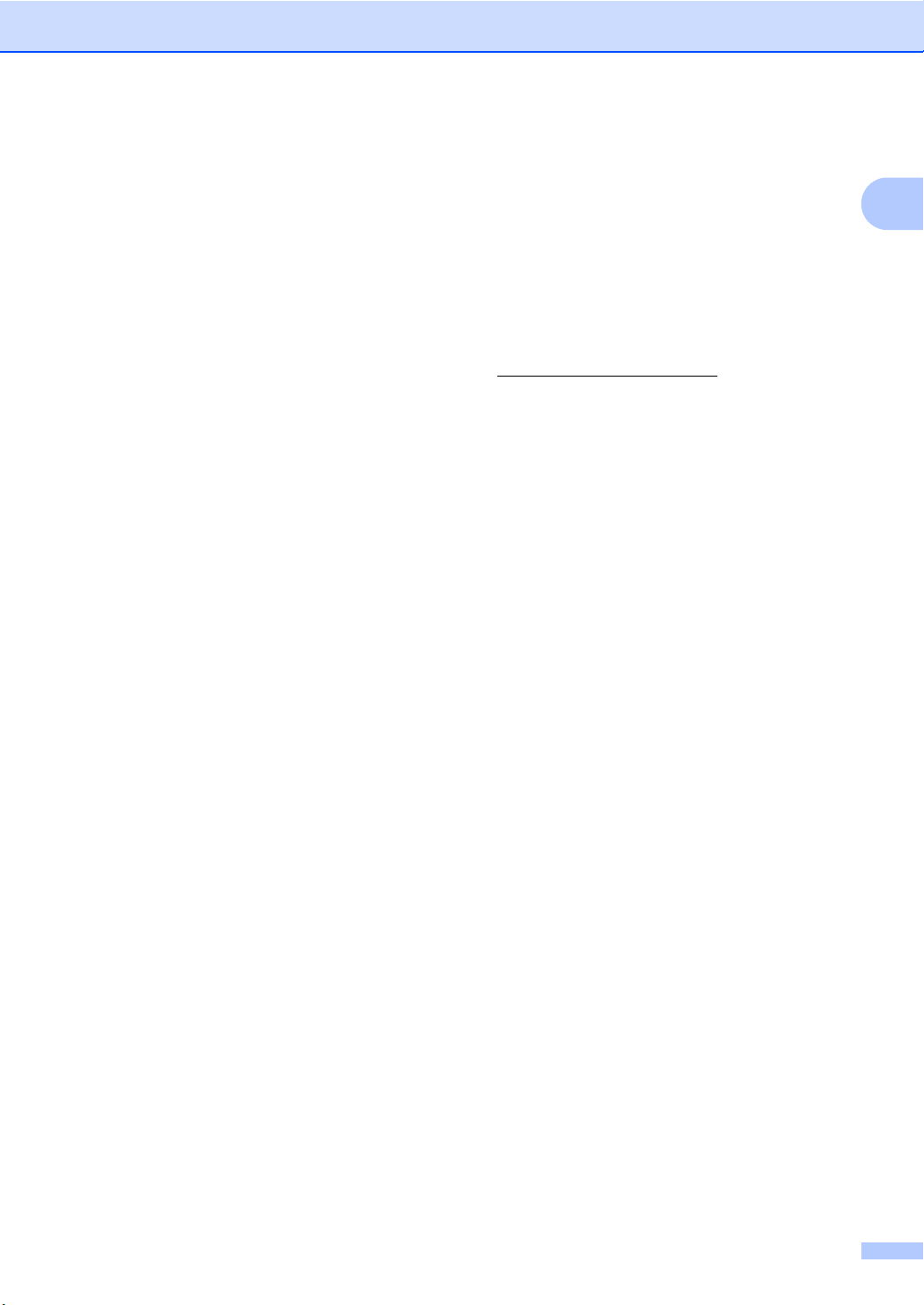
Información general
5
1
Cómo encontrar las instrucciones de
configuración de red
El equipo se puede conectar a una red
inalámbrica o cableada.
Instrucciones de configuración básicas:
(uu Guía de configuración rápida)
Conexión a un punto de acceso o
enrutador inalámbrico compatible con
Wi-Fi Protected Setup™ o AOSS™:
(uu Guía del usuario de software y en
red)
Más información sobre la configuración
en red:
(uu Guía del usuario de software y en
red)
Cómo acceder a las
Guías del usuario
sobre las funciones
avanzadas
1
Puede ver y descargar estas Guías en la web
del Brother Solutions Center:
http://solutions.brother.com/
Haga clic en Manuales en la página de su
modelo para descargar la documentación.
Guía de Google Cloud Print 1
Esta Guía proporciona información acerca de
cómo configurar su equipo Brother para
usarlo con una cuenta de Google y cómo
utilizar los servicios de Google Cloud Print™
para imprimir por Internet.
Guía de impresión y escaneado con
dispositivos móviles para Brother
iPrint&Scan
1
Esta Guía proporciona información útil sobre
la impresión desde el dispositivo móvil y el
escaneado desde el equipo Brother al
dispositivo móvil cuando está conectado a
una red Wi-Fi.
Guía de Web Connect 1
Esta Guía proporciona información acerca de
cómo configurar y utilizar su equipo Brother
para escanear, cargar y ver imágenes y
archivos en determinados sitios web que
ofrecen estos servicios.
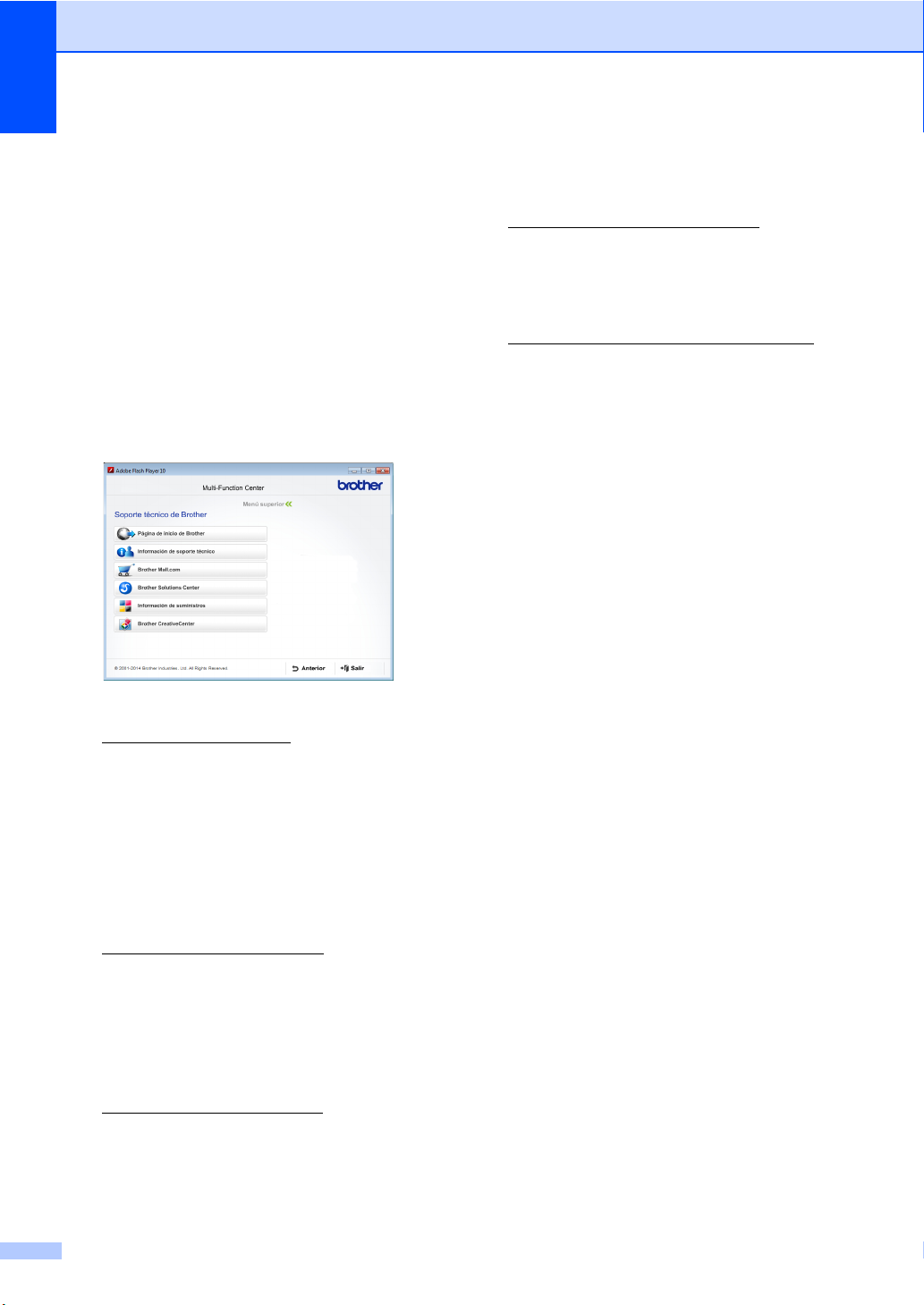
Capítulo 1
6
Acceso a la asistencia
de Brother (Windows
®
)1
En Números de Brother uu página i y en el
CDROM encontrará toda la información de
contacto que necesite relativa, por ejemplo, a
la asistencia por Internet (Brother Solutions
Center) y a los Servicios de atención al
cliente autorizados de Brother.
Haga clic en Soporte técnico de Brother
en el Menú superior. Aparecerá la
pantalla de asistencia de Brother.
Para acceder al sitio web
(http://www.brother.com/
)
haga clic en Página de inicio de Brother.
Para visualizar todos los números de
Brother, incluidos los números del
Servicio de atención al cliente en EE.UU.
y Canadá, haga clic en Información de
soporte técnico.
Si desea acceder al centro comercial en
línea de Brother en EE.UU.
(http://www.brothermall.com/
)
y encontrar información adicional sobre
productos y servicios, haga clic en
Brother Mall.com.
Si desea obtener las noticias y la
información sobre asistencia de
productos más recientes
(http://solutions.brother.com/
),
haga clic en Brother Solutions Center.
Si desea visitar nuestro sitio web para
obtener consumibles originales de
Brother
(http://www.brother.com/original/
),
haga clic en Información de
suministros.
Si desea acceder a Brother
CreativeCenter
(http://www.brother.com/creativecenter/
)
para obtener descargas imprimibles y
proyectos fotográficos GRATUITOS,
haga clic en Brother CreativeCenter.
Si desea volver al Menú superior, haga clic
en Anterior.
O, si ya ha acabado, haga clic en Salir.

Información general
7
1
Acceso a la asistencia
de Brother (Macintosh)1
Encontrará toda la información de contacto
que necesite relativa, por ejemplo, a la
asistencia por Internet.
Visite el Brother Solutions Center en
http://solutions.brother.com/
.
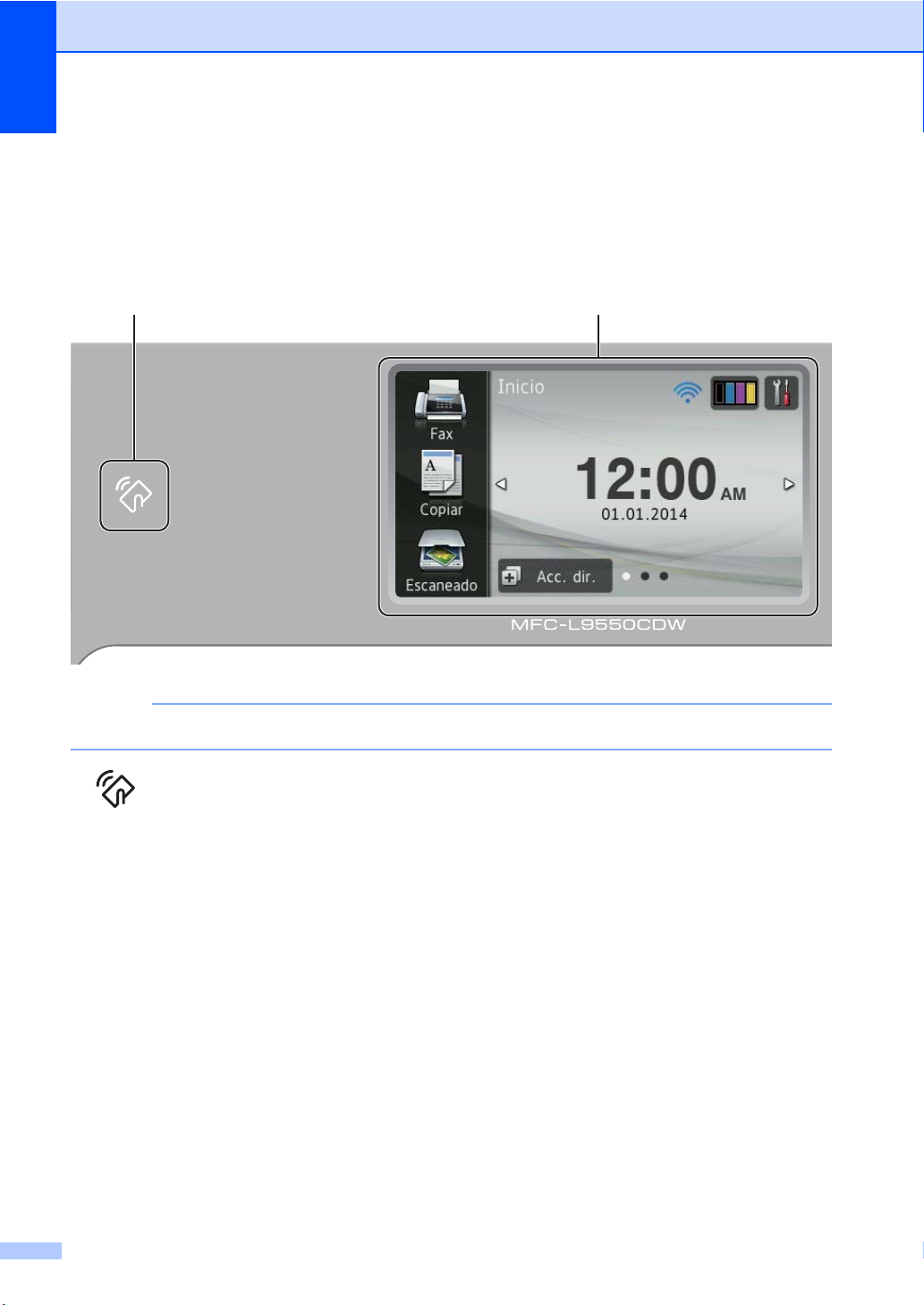
Capítulo 1
8
Información general del panel de control 1
Los modelos MFC-L8850CDW y MFC-L9550CDW tienen una pantalla táctil LCD y panel táctil de
4,85 pulgadas (123,2 mm). El modelo MFC-L8600CDW tiene una pantalla táctil LCD y panel táctil
de 3,7 pulgadas (93,4 mm).
NOTA
Las ilustraciones del panel de control de este capítulo se refieren al modelo MFC-L9550CDW.
1 Lector de NFC (Near Field
Communication) (MFC-L9550CDW)
Puede usar la autenticación con tarjeta
tocando con la tarjeta inteligente el lector
de NFC del panel de control.
2 Pantalla táctil LCD
(pantalla de cristal líquido)
Se trata de una pantalla táctil LCD. Puede
acceder a los menús y las opciones
pulsándolos cuando aparezcan en esta
pantalla.
12
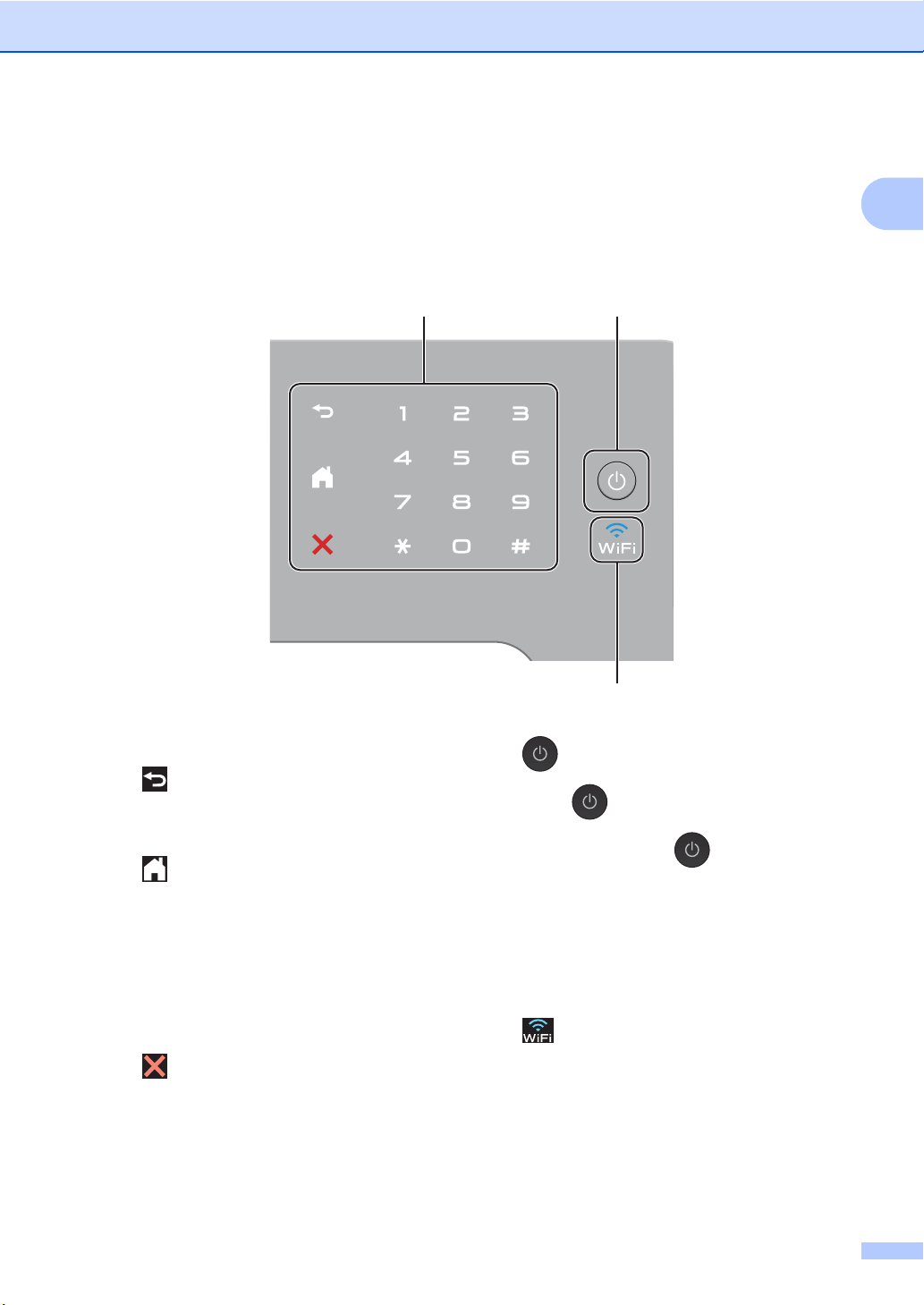
Información general
9
1
3 Panel táctil:
Atrás
Púlsela para volver al nivel de menú
anterior.
Inicio
Púlsela para volver a la pantalla de
inicio. La configuración de fábrica
muestra la fecha y la hora, pero se
puede cambiar la configuración
predeterminada de la pantalla de inicio
(consulte Configuración de la pantalla
Preparado uu página 14).
Cancelar
Pulse para cancelar una operación.
Teclado de marcación
Pulse los números del panel táctil para
marcar números de teléfono y de fax o
para introducir el número de copias.
4 Apagado/encendido
Pulse para encender el equipo.
Mantenga pulsado para apagar el
equipo. La pantalla táctil LCD muestra
Apagando equipo y permanece
encendida durante unos segundos antes
de apagarse.
Si conecta un teléfono o TAD externo,
siempre está disponible.
5
La luz de Wi-Fi está encendida cuando el
equipo Brother está conectado a un punto
de acceso inalámbrico.
3 4
5

Capítulo 1
10
Pantalla táctil LCD 1
Puede seleccionar tres tipos de pantallas para la pantalla de inicio. Cuando se muestra la pantalla
de inicio, puede cambiar la pantalla que aparece deslizando el dedo a izquierda o derecha, o
pulsando d o c.
Las siguientes pantallas muestran el estado del equipo cuando está inactivo.
Pantalla de inicio
La pantalla de inicio muestra la fecha y la hora y
proporciona acceso a las pantallas de fax, copia,
escaneado, configuración Wi-Fi, niveles de tóner,
configuración y accesos directos.
Cuando se muestra la pantalla de inicio, el equipo está
en Modo preparado. Cuando Secure Function Lock
1
está activado, se muestra un icono. Cuando la
autenticación de Active Directory
1
está activada, se
bloquea el panel de control del equipo.
1
uu Guía avanzada del usuario.
Pantalla Más1
La pantalla Más1 proporciona acceso a la pantalla de
accesos directos y a funciones adicionales tales como
la impresión segura, acceso directo a Web y
aplicaciones.
Pantalla Más2
La pantalla Más2 proporciona acceso a la pantalla de
accesos directos y al menú USB.
1
2
56
3 4
2
9876
3 4
2
106
3 4
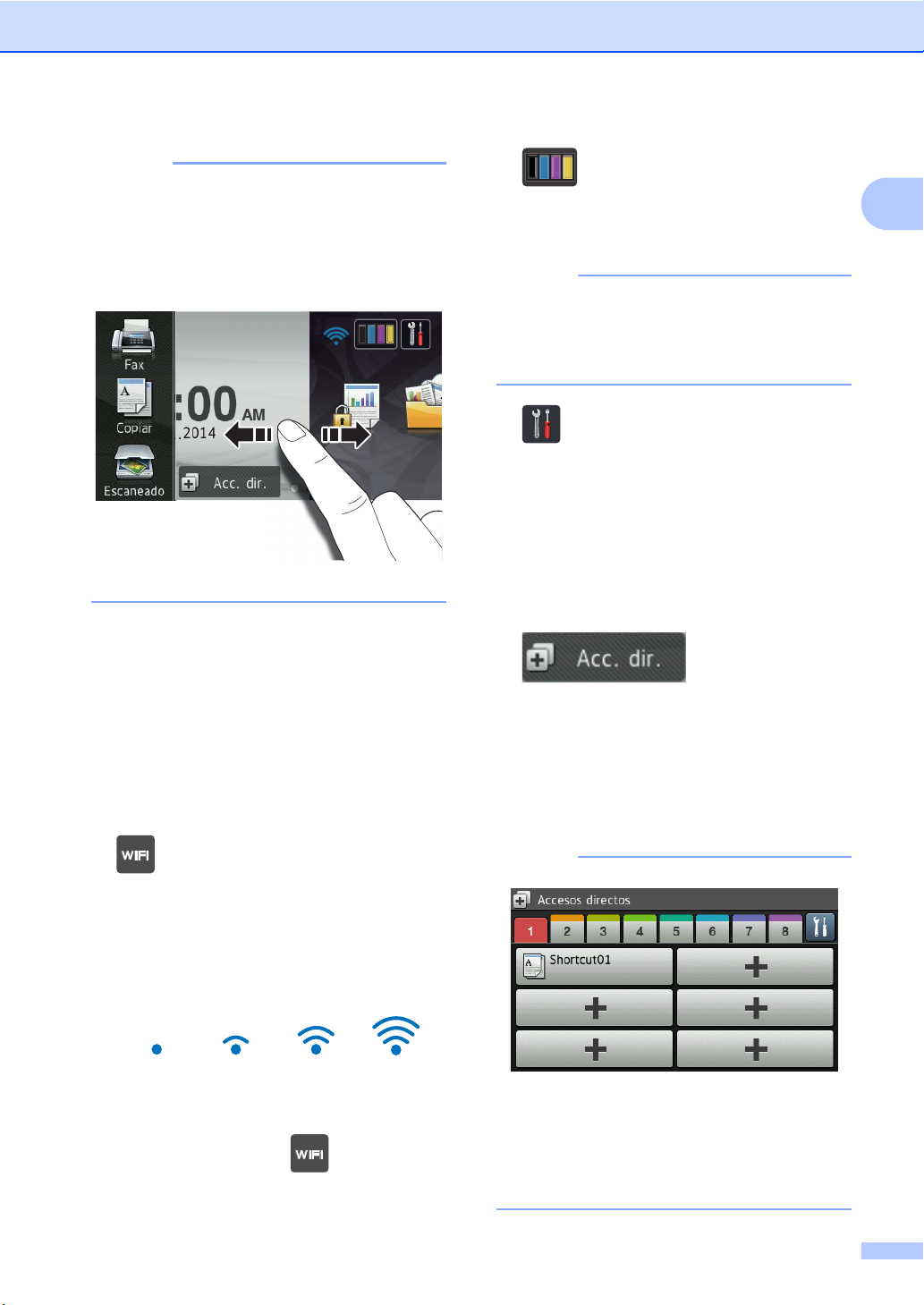
Información general
11
1
NOTA
La operación de pasar el dedo en la
pantalla táctil es un tipo de operación del
usuario que consiste en arrastrar el dedo
por la pantalla para mostrar la siguiente
página o el siguiente elemento.
1 Modos:
Fax
Permite acceder al modo de fax.
Copiar
Permite acceder al modo copia.
Escaneado
Permite acceder al modo escáner.
2 (Configuración Wi-Fi)
Un indicador de cuatro niveles en la
pantalla de modo Preparado muestra la
potencia de la señal inalámbrica actual si
está utilizando una conexión inalámbrica.
Puede ajustar fácilmente la configuración
inalámbrica pulsando (para obtener
más información, uu Guía del usuario de
software y en red.)
3 (Tóner)
Compruebe la vida útil restante del tóner.
Pulse para acceder al menú Tóner.
NOTA
La indicación de la vida útil restante del
tóner varía en función de los tipos de
documentos que se impriman y del uso
que haga el cliente.
4 (Configur.)
Pulse para acceder a la configuración
principal (para obtener más información,
consulte Pantalla de configuración
uu página 13).
5 Fecha y hora
Consulte la fecha y la hora que se ha
establecido en el equipo.
6 (Acc. dir.)
Pulse para configurar los accesos
directos.
Puede enviar rápidamente un fax, copiar,
escanear y conectar con un servicio web
mediante las opciones definidas como
accesos directos.
NOTA
Hay ocho pestañas de accesos directos
disponibles. Puede configurar hasta seis
accesos directos en cada pestaña de
accesos directos. Hay un total de 48
accesos directos disponibles.
0Máx.
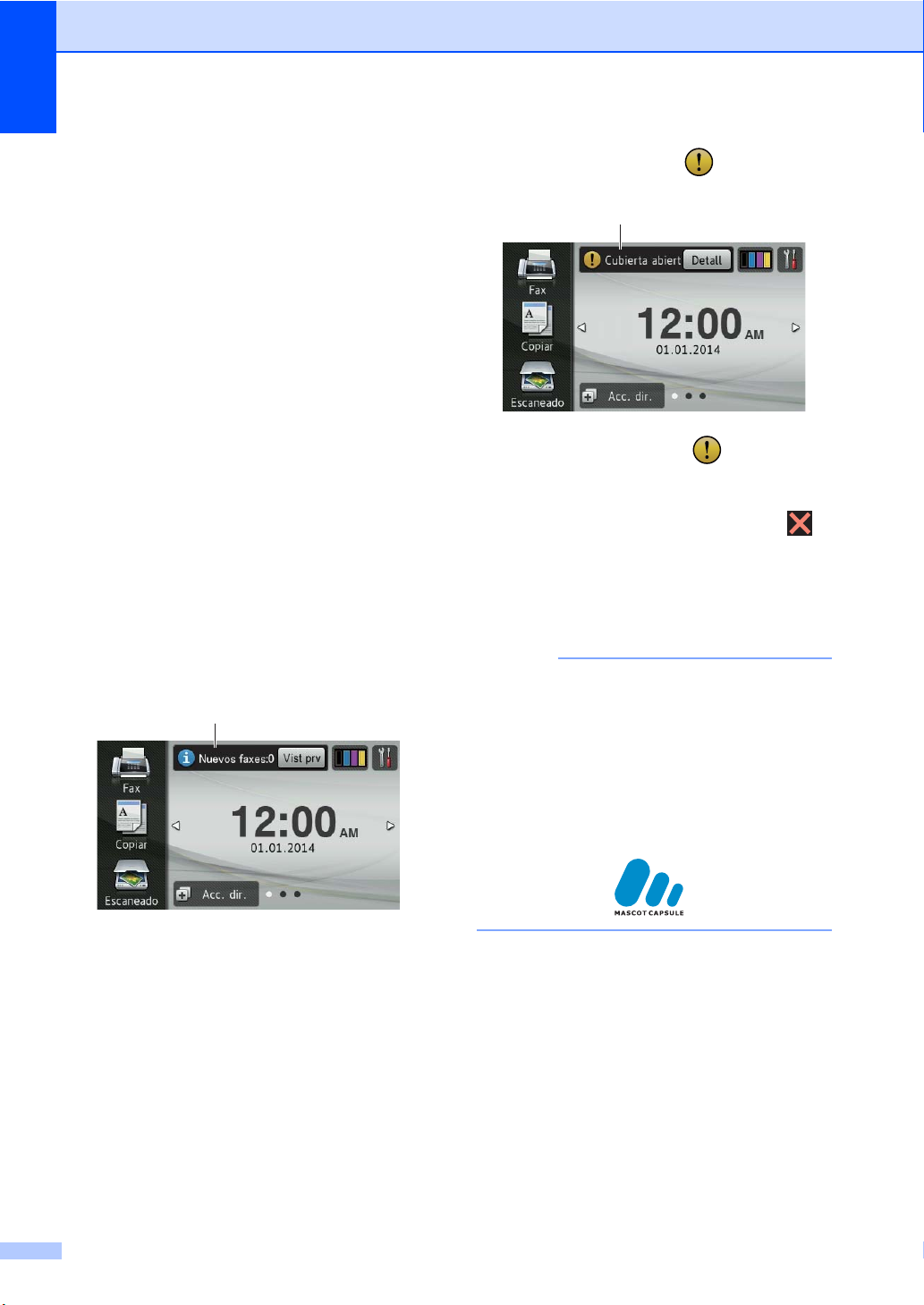
Capítulo 1
12
7 Asegurar Imprimir
Le permite acceder al menú de impresión
segura.
8 Web
Pulse para conectar el equipo Brother a
un servicio de Internet (para obtener más
información, uu Guía de Web Connect).
9 Apps
Desde que se publicó este documento, es
posible que los proveedores hayan
añadido aplicaciones y/o hayan
modificado los nombres de las
aplicaciones (para obtener más
información, uu Guía de Web Connect).
10 USB
Pulse para acceder a los menús
Impresión directa y Escanear a USB.
11 Nuevo fax
Cuando Vist prev d fax está Sí, se
puede consultar cuántos nuevos faxes se
han recibido en la memoria.
12 Icono de advertencia
El icono de advertencia aparece
cuando se produce un mensaje de error o
de mantenimiento; pulse Detall para
visualizarlo y, a continuación, pulse
para volver al modo Preparado.
Para obtener información detallada,
consulte Mensajes de error y
mantenimiento uu página 119.
NOTA
• Este producto utiliza la fuente de ARPHIC
TECHNOLOGY CO., LTD.
• Se utilizan MascotCapsule UI Framework
y MascotCapsule Tangiblet, desarrollados
por HI CORPORATION. MascotCapsule
es una marca registrada de HI
CORPORATION en Japón.
11
12
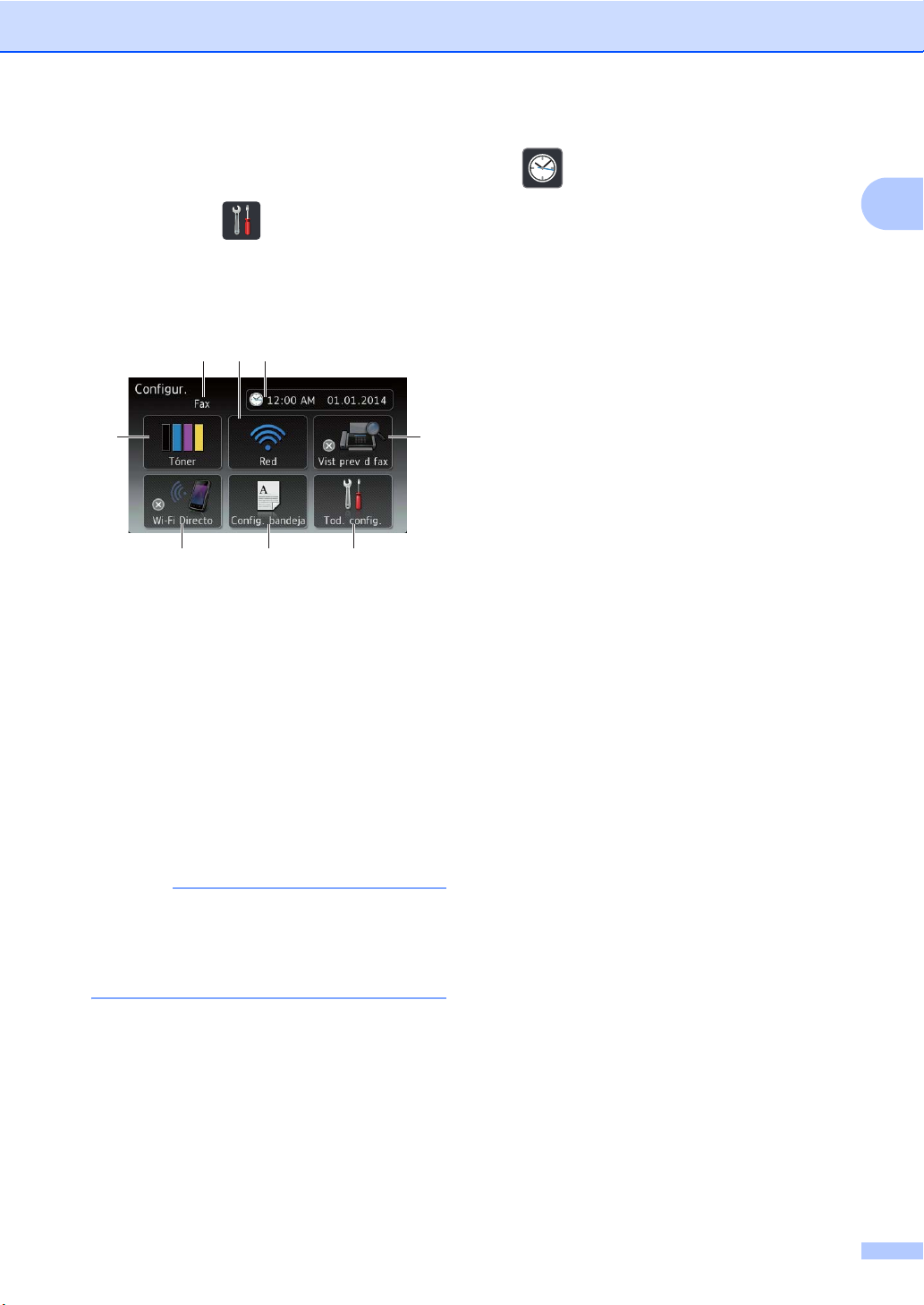
Información general
13
1
Pantalla de configuración 1
La pantalla táctil muestra el estado del
equipo al pulsar .
Puede comprobar y acceder a toda la
configuración del equipo desde la siguiente
pantalla.
1 Tóner
Compruebe la vida útil restante del tóner.
Pulse para acceder al menú Tóner.
2 Modo de recepción
Consulte el modo de recepción actual.
Fax
Fax/Tel.
TAD
Manual
NOTA
Cuando el timbre distintivo esté activado,
en la pantalla táctil se mostrará T/D (para
obtener más información,
consulte Timbre distintivo uu página 57).
3 Red
Pulse para configurar una conexión de
red.
Un indicador de cuatro niveles en la
pantalla muestra la potencia de la señal
inalámbrica actual si está utilizando una
conexión inalámbrica.
4 (Fecha y hora)
Consulte la fecha y la hora.
Pulse para acceder al menú Fecha y
hora.
5 Vist prev d fax
Consulte el estado de la vista previa del
fax.
Pulse para acceder al ajuste Vista previa
del fax.
6 Tod. config.
Pulse para acceder al menú completo de
configuración.
7 Config. bandeja
Consulte el tamaño del papel
seleccionado. Pulse para cambiar la
configuración de tamaño y tipo de papel,
si es necesario.
8 Wi-Fi Directo
Pulse para configurar una conexión de red
Wi-Fi Direct™.
5
8 7
6
3
4
2
1
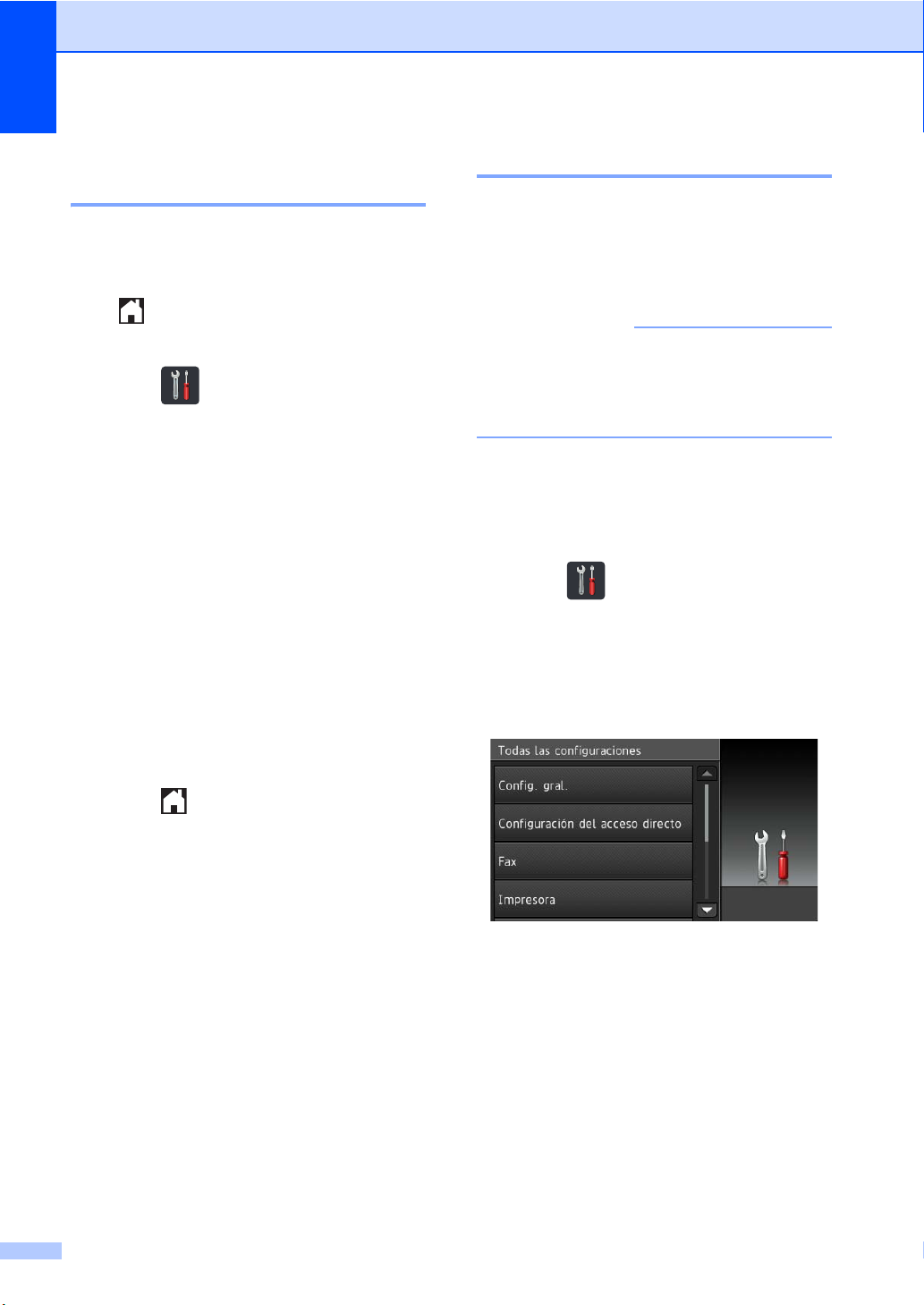
Capítulo 1
14
Configuración de la pantalla
Preparado 1
Configure la pantalla Preparado en Inicio,
Más 1 o Más 2.
Cuando el equipo está inactivo o cuando se
pulsa , la pantalla táctil regresa a la
pantalla que haya establecido.
a Pulse .
b Pulse Tod. config..
c Deslice el dedo hacia arriba o hacia
abajo o pulse a o b para visualizar
Config. gral..
d Pulse Config. gral..
e Deslice el dedo hacia arriba o hacia
abajo o pulse a o b para visualizar
Configuración del botón.
f Pulse Configuración del botón.
g Pulse Conf. botón inicio.
h Pulse Inicio, Más 1 o Más 2.
i Pulse .
El equipo irá a la pantalla de inicio
seleccionada.
Operaciones básicas 1
Presione el dedo en la pantalla táctil para
utilizarla. Para visualizar y acceder a todos
los menús u opciones en pantalla, deslice el
dedo a izquierda, derecha, arriba, abajo, o
pulse d c o a b para desplazarse por ellos.
IMPORTANTE
NO pulse la pantalla táctil con un objeto
puntiagudo como, por ejemplo, un
bolígrafo o estilete. Podría dañar el
equipo.
Los siguientes pasos explican cómo cambiar
un ajuste del equipo. En este ejemplo, la
configuración de la luz de fondo de la pantalla
táctil se cambia de Claro a Medio.
a Pulse .
b Pulse Tod. config..
c Deslice el dedo hacia arriba o hacia
abajo o pulse a o b para visualizar
Config. gral..
d Pulse Config. gral..

Información general
15
1
e Deslice el dedo hacia arriba o hacia
abajo o pulse a o b para visualizar
Configur. LCD.
f Pulse Configur. LCD.
g Pulse Retroiluminac..
h Pulse Medio.
NOTA
Pulse para volver al nivel anterior.
i Pulse .
Configuración de los
accesos directos 1
Puede añadir los ajustes de fax, copia,
escaneado y Web Connect que utilice con
más frecuencia configurándolos como
accesos directos. Más adelante podrá
recuperar y aplicar esta configuración de
forma rápida y fácil. Puede añadir hasta 48
accesos directos.
Adición de accesos directos
de copia 1
Los siguientes ajustes se pueden incluir en
un acceso directo de copia:
Calidad
Ampliar/Reducir
Densidad
Contraste
Apilar/Ordenar
Formato pág.
Ajuste color
Copia de 2 caras
diseño página ambas caras
(MFC-L8850CDW y MFC-L9550CDW)
Uso bandeja
Eliminar color de fondo
a Pulse .
b Pulse una pestaña de 1 a 8.
c Pulse donde no haya añadido
ningún acceso directo.
d Pulse Copiar.
e Lea la información de la pantalla táctil y,
a continuación, confírmela pulsando OK.
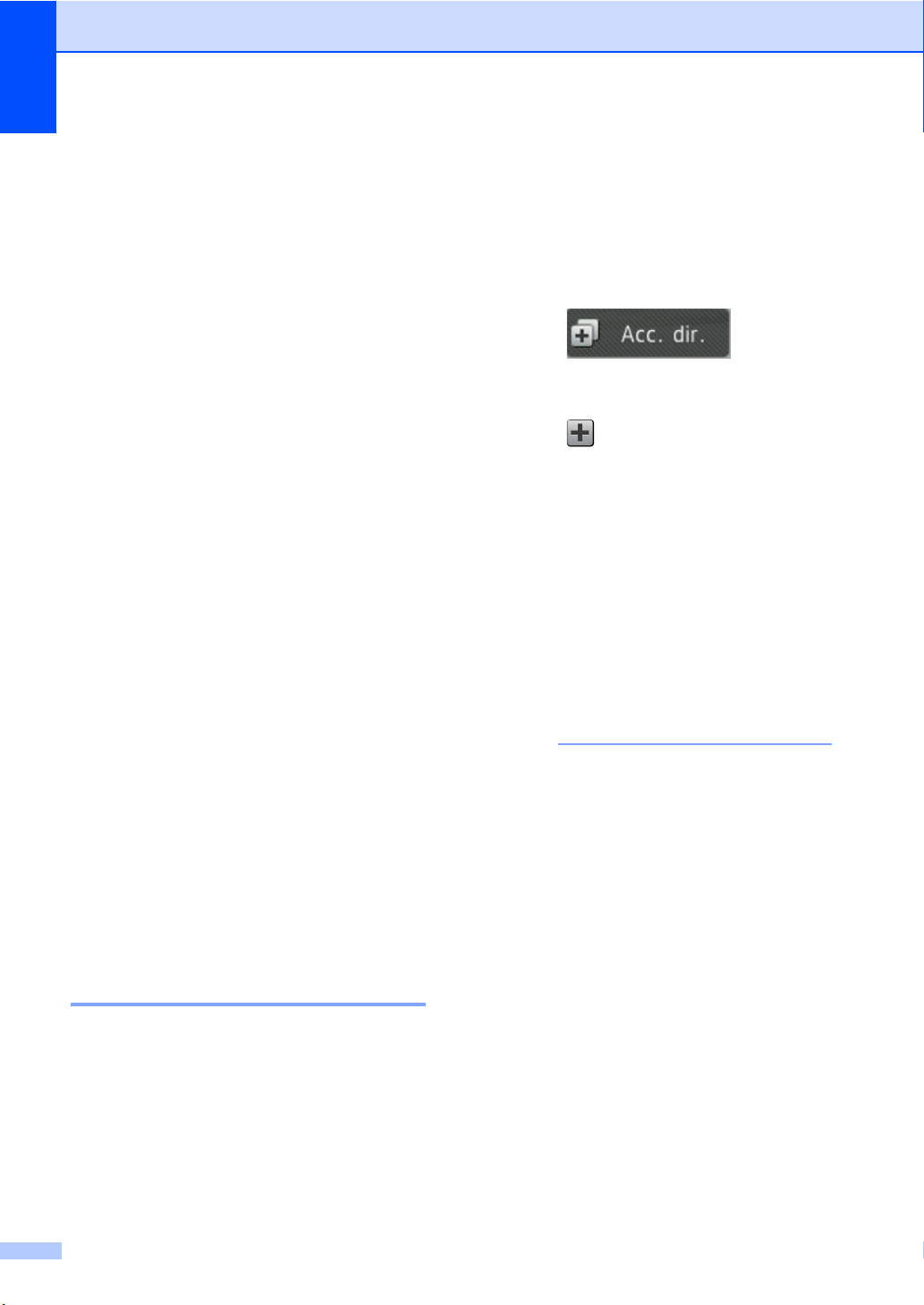
Capítulo 1
16
f Deslice el dedo hacia arriba o hacia
abajo o pulse a o b para visualizar los
ajustes predefinidos de copia y, a
continuación, pulse el ajuste predefinido
que desee.
g Deslice el dedo hacia arriba o hacia
abajo o pulse a o b para visualizar los
ajustes disponibles y, a continuación,
pulse el ajuste que desee.
h Deslice el dedo hacia arriba o hacia
abajo o pulse a o b para visualizar las
opciones disponibles y, a continuación,
pulse la opción que desee.
Repita los pasos g y h hasta que haya
seleccionado todos los ajustes de este
acceso directo.
i Cuando haya terminado de cambiar los
ajustes, pulse Guardar como acceso
directo.
j Lea y confirme la lista de ajustes que se
muestra y que ha seleccionado y, a
continuación, pulse OK.
k Introduzca un nombre para el acceso
directo mediante el teclado de la
pantalla táctil del equipo. (Para ayudarlo
a introducir caracteres,
consulte Introducción de texto
uu página 227.)
Pulse OK.
l Pulse OK para guardar el acceso
directo.
Adición de accesos directos
de fax 1
Los siguientes ajustes se pueden incluir en
un acceso directo de fax:
Dirección
Resolución fax
Fax de 2 caras
(MFC-L8850CDW y MFC-L9550CDW)
Contraste
Multienvío
Trans en tiempo real
Configurar cubierta
Modo satélite
Tamaño del área de escaneado
a Pulse .
b Pulse una pestaña de 1 a 8.
c Pulse donde no haya añadido
ningún acceso directo.
d Pulse Fax.
e Lea la información de la pantalla táctil y,
a continuación, confírmela pulsando OK.
f Introduzca el número de fax o de
teléfono con el teclado de marcación del
panel táctil, de la libreta de direcciones
o del historial de llamadas de la pantalla
táctil. Cuando haya terminado, vaya al
paso g.
NOTA
• Puede introducir hasta 20 dígitos para un
número de fax.
• Si el acceso directo se va a utilizar para
multienvío, pulse Opciones y seleccione
Multienvío en el paso h antes de
introducir el número de fax o de teléfono
en el paso f.
• Puede introducir hasta 20 números de fax
si el acceso directo es para multienvío.
Los números de fax se pueden introducir
combinando números de grupo de la
libreta de direcciones, o bien con números
de fax individuales de la libreta de
direcciones, o introduciéndolos
manualmente (uu Guía avanzada del
usuario).
